Toshiba W4333 User Manual [de]
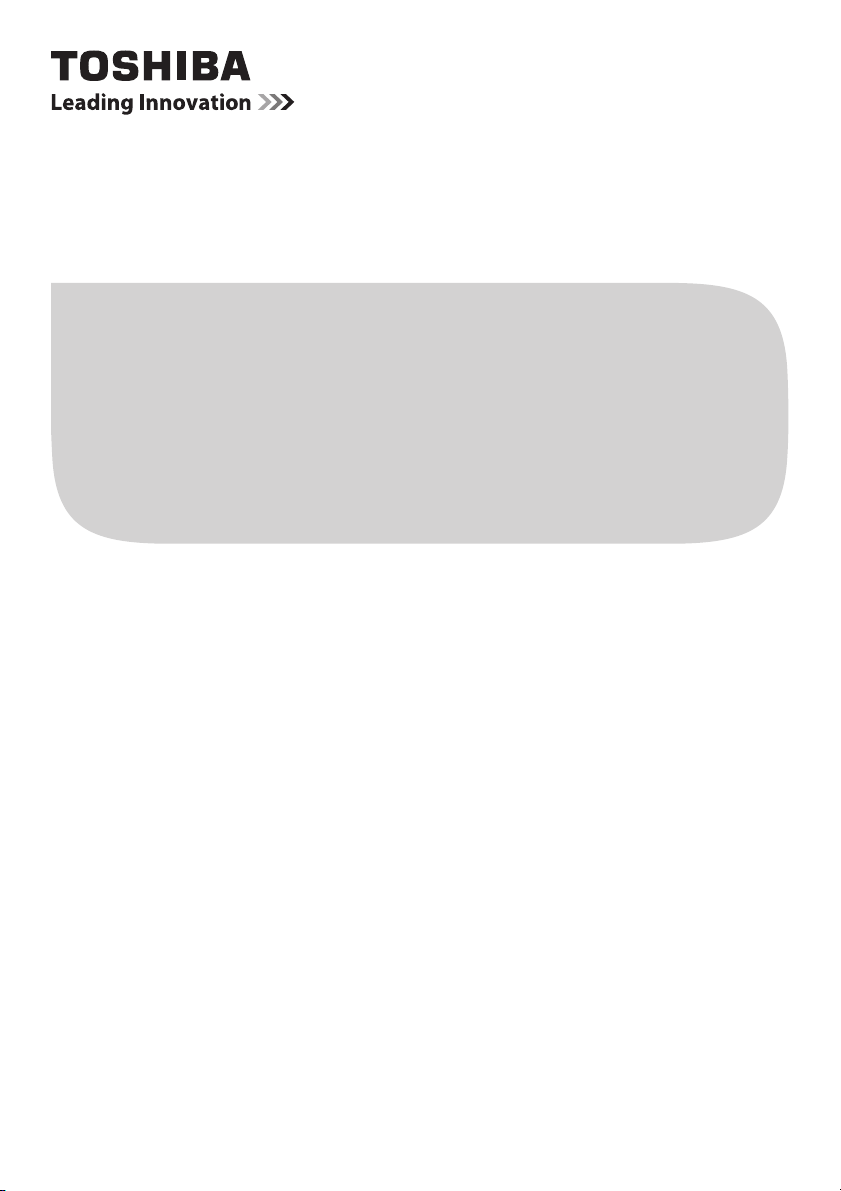
BENUTZERHANDBUCH
Modellreihe L43** Digital
Modellreihe W43** Digital
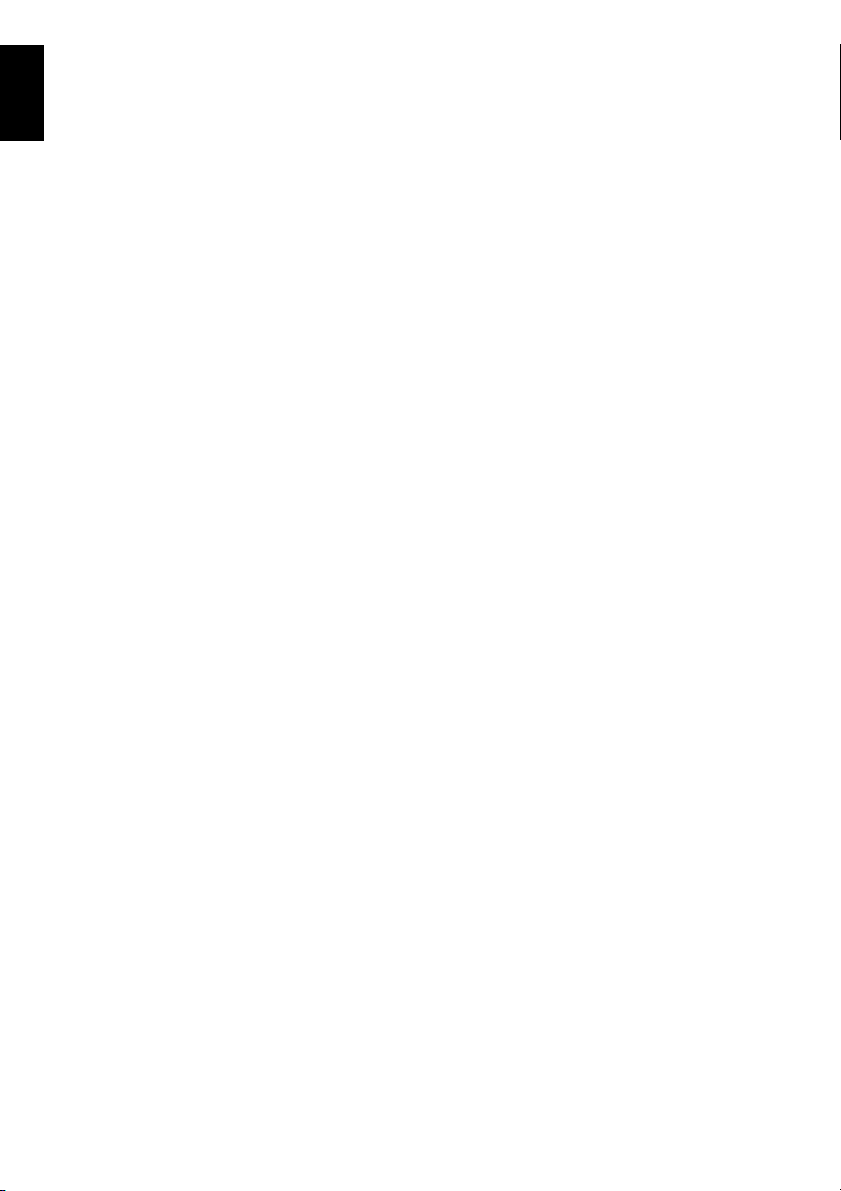
Inhaltsverzeichnis
AUFSTELLEN IHRES FERNSEHGERÄTS
Deutsch
Sicherheitshinweise...................................................... 4
Installation und wichtige Informationen ........................ 5
Die Fernbedienung .......................................................7
Einlegen der Batterien und Reichweite .................7
ANSCHLIESSEN IHRES FERNSEHGERÄTS
Anschluss externer Geräte...........................................8
Anschluss eines HDMI
So schließen Sie ein HDMI-Gerät an ....................9
ARC (Audio Return Channel)-Funktion
von HDMI ........................................................... 9
Anschluss eines mit HDMI-CEC-Steuerung
kompatiblen Gerätes ............................................... 10
Anschließen eines Computers ...................................11
So schließen Sie einen PC an den
HDMI-Anschluss an ......................................... 11
So schließen Sie einen PC an den Anschluss
RGB/PC an ...................................................... 11
Anschließen an ein Heimnetzwerk ............................. 12
So schließen Sie das Fernsehgerät
kabelgebunden an ein Heimnetzwerk an .........12
So schließen Sie das Fernsehgerät drahtlos an
ein Heimnetzwerk mit Internetverbindung an...12
So schließen Sie das Fernsehgerät an einen PC
mit Intel
Bedienelemente und Eingangsanschlüsse ................ 13
Einschalten..........................................................13
Verwendung der Steuerung und Anschlüsse
des Fernsehgeräts ........................................... 13
Verwendung des Menüsystems ..........................14
EINRICHTEN IHRES FERNSEHGERÄTS
Einrichtungsanwendung .............................................15
Automatische Installation ....................................15
Ant./Kabel/Satellit (falls verfügbar) ......................20
Satelliten-Einstellungen.......................................21
Autom. Sendersuche...........................................22
ATV Manuelle Sendersuche ....................................... 23
Abstimmen ..........................................................23
Überspringen.......................................................24
Positionen sortieren ............................................ 25
DTV Manuelle Abstimmung........................................25
Manuelle Einstellung ........................................... 25
Manuelle Einstellung für DVB-C..........................26
Manuelle Einstellung für DVB-S.......................... 26
DTV-Einstellungen .....................................................26
Kanäle (Antenne/Kabel) ...................................... 26
Kanäle (Satellit)................................................... 27
Standby-Kanalaktualisierung .............................. 27
Standorteinstellung ............................................. 27
Analog-Abschaltung ............................................ 27
BEDIENELEMENTE UND FUNKTIONEN
Allgemeine Bedienelemente .......................................28
Schnellmenü ....................................................... 28
®
-Gerätes ................................. 9
®
Wireless Display an ..........................12
Auswahl der Kanäle ............................................ 28
Die Uhrzeitanzeige – nur analog........................ 28
Übertragungen in Stereo und 2-Kanalton ........... 28
Klangregelung ............................................................ 29
Lautstärkeregelung und Stummschaltung .......... 29
2-Kanalton........................................................... 29
Balance ............................................................... 29
Bass, Höhen ....................................................... 29
Stimmenverstärkung ........................................... 29
Dynamische Bassverstärkung ............................ 29
Aut. Lautstärkeanpassung
Dynamikbereichssteuerung ................................ 29
Tonpegelausgleich .............................................. 30
TV-Lautsprecher Ein/Aus.................................... 30
Kopfhörer-Einstellungen ..................................... 30
Audio-Beschreibung............................................ 30
Breitbild-Anzeige ........................................................ 31
Bildeinstellung ............................................................ 33
Bildmodus ........................................................... 33
Bildvoreinstellungen ............................................ 33
Reset................................................................... 33
ColourMaster ...................................................... 33
Farbeinstellungen ............................................... 34
Farbtemperatur ................................................... 34
Automatischer Helligkeitssensor ......................... 34
Dynamische Hintergrundbeleuchtung................. 34
Schwarz/Weiss Level .......................................... 34
MPEG Rauschreduz. – Rauschunterdrückung ... 34
DNR – Digitale Rauschunterdrückung................ 35
Resolution + ........................................................ 35
Kino Modus ......................................................... 35
Zurücksetzen der fortgeschrittenen
Bildeinstellungen .............................................. 35
Expertenbildeinstellungen................................... 35
Automatische Formateinstellung (Breitbild) ........ 37
4:3 Vollformat ......................................................37
Bildlage ............................................................... 37
Bild anhalten ....................................................... 37
HDMI-Informationsanzeige ................................. 37
Informationen über Wireless LAN .............................. 38
Einrichten des Netzwerks ........................................... 39
Funkeinstellung................................................... 39
Weiterführende Netzwerk-Einstellungen............. 42
DNS-Einstellung.................................................. 43
Netzanschlusstest............................................... 43
Verwendung der Software-Tastatur .................... 44
Netzwerkgerät-Setup ................................................. 44
Apps-Kontrollprofil............................................... 44
TV-Einschaltkontrolle (Aktiv-Standby) ................ 45
Media-Renderer-Einstellung ............................... 45
Gerätename-Einstellung ..................................... 45
Aufnahmefunktion der USB-Festplatte....................... 46
Vorbereitung der USB-Festplatte für die
Aufnahme......................................................... 46
Aufnahme von DTV-Programmen
(One-Touch–Aufnahme) .................................. 46
Programmieren von Aufnahmen mithilfe des
Programm-Führers........................................... 47
®
................................ 29
2
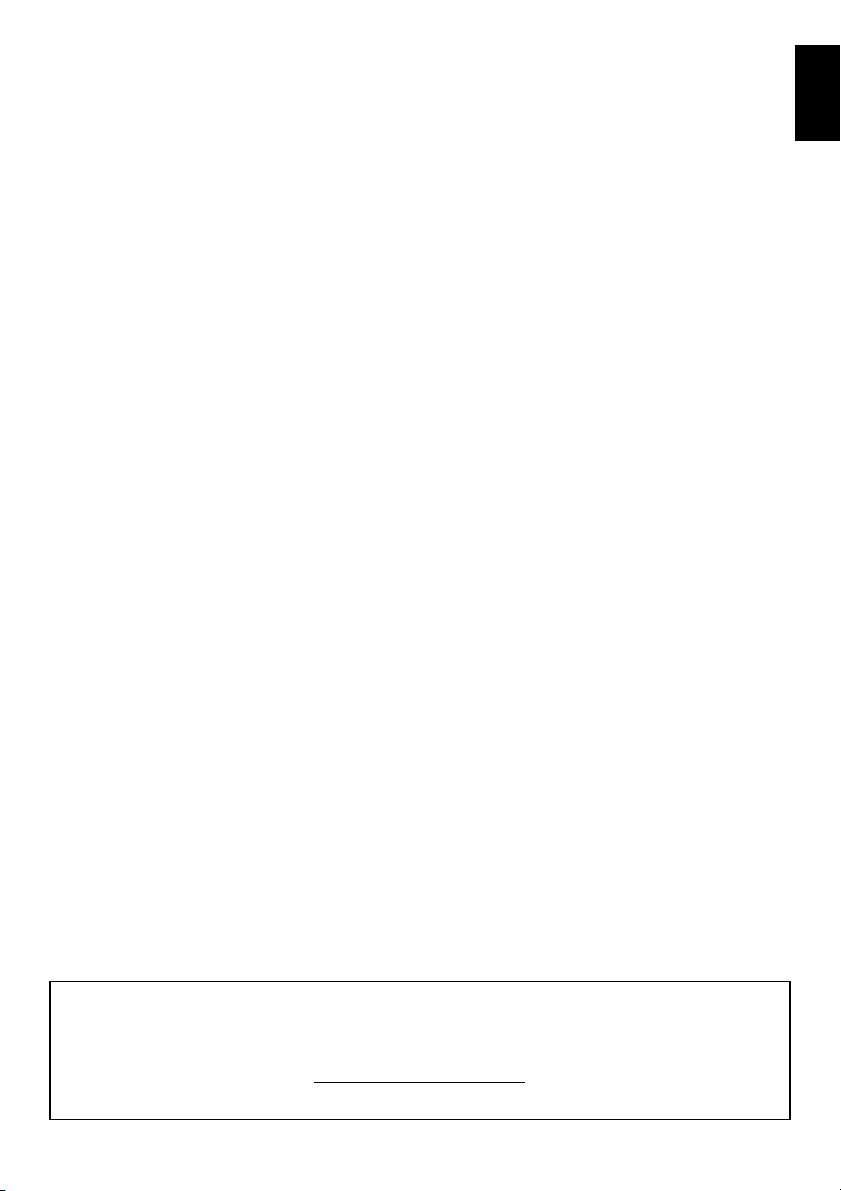
Überprüfen, Ändern oder Löschen von
Programmierungs-Informationen .....................49
Eine aufgenommene Sendung ansehen ............. 49
Funktionen auf dem Bildschirm Bibliothek ..........50
Aufnahme-Einrichtung.........................................51
Priorität festlegen ................................................52
Verwenden Cloud-TV-Service....................................52
Verwenden des Webbrowsers ............................52
Verwenden von Skype ........................................54
Verwenden von Hybrid TV Standard
(falls verfügbar)........................................................59
Verwendung des Intel
®
Intel
WiDi-Gerätename ..................................... 60
Geräteliste........................................................... 60
Verwenden des Media Players................................... 60
Grundlegende Bedienung ................................... 61
Anzeigen von Fotodateien (auf einem
Medienserver oder einem USB-Gerät).............62
Anzeigen von Filmdateien (auf einem
Medienserver oder einem USB-Gerät).............64
Abspielen von Musikdateien (auf einem
Medienserver oder einem USB-Gerät).............66
Andere Funktionen ..................................................... 67
Bedienfeldsperre ................................................. 67
Blaues Bild ..........................................................67
®
Netflix
Die Timer....................................................................68
Timer Programme – nur digital ..........................68
Ein-Timer.............................................................68
Aus-Timer............................................................69
Energiespareinstellungen ........................................... 69
Automatische Abschaltung..................................69
Kein Signal. Abschalten. .....................................69
Digitale Information auf dem Bildschirm..................... 70
Information ..........................................................70
Verwenden des EPG (Elektronischer
Programmführer) ..................................................... 71
Verwendung des Broadcast-Führers .................. 71
Genreauswahl/-suche .........................................71
Digital-Einstellungen – Kindersicherung.....................72
Einstell. der PIN-Nr. der Eltern............................ 72
Kindersicherung Einst. ........................................72
Digital-Einstellungen – Kanal-Optionen......................73
Wählen von Lieblingskanälen ............................. 73
Favoriten-Kanal-Liste .......................................... 73
Kanäle überspringen ........................................... 73
Kanäle sperren.................................................... 74
Digital-Einstellungen – Weitere Einstellungen............ 74
Untertitel.............................................................. 74
®
Wireless Displays .................59
................................................................ 68
Audiosprachen .................................................... 74
Common Interface (CI) ....................................... 75
Software Upgrade und Lizenzen................................ 75
Nach neuer Software suchen.............................. 75
Netzwerk-Aktualisierung ..................................... 75
Software-Lizenzen .............................................. 76
Systeminformation und TV zurückstellen................... 76
Systeminformation .............................................. 76
TV zurückstellen ................................................. 76
PC-Einstellungen ....................................................... 77
Horizontale und vertikale Lage ........................... 77
Clock Phase........................................................ 77
Sampling Clock ................................................... 77
Reset................................................................... 77
Auswahl der Eingänge und AV-Anschlüsse ............... 78
Auswahl des Eingangs........................................ 78
Benennung der Video-Eingangsquellen ............. 78
Digitaler Tonausgang .......................................... 79
Verwendung der HDMI-CEC-Steuerung .................... 80
HDMI-CEC Steuerung aktivieren ........................ 80
Autom. Ein-/Ausschalten des Fernsehers........... 80
Autom. Bereitschaftsbetrieb................................ 80
Amplifier Control ................................................. 80
Anfängl. Lautsprechereinst. ................................ 80
Auswahl von Eingangsquellen per HDMI-CEC-
Steuerung ........................................................ 80
Direkte Wiedergabe per
HDMI-CEC-Steuerung ..................................... 81
Standby-Schaltung per HDMI-CEC-Steuerung... 81
Verwenden der MHL-TV-Funktion ............................. 81
Anschluss eines MHL-kompatiblen Geräts......... 81
Bedienung eines MHL-kompatiblen Geräts ........ 81
MHL-Setup.......................................................... 81
VIDEOTEXT
Videotext .................................................................... 82
Auswahl des Modus ............................................ 82
Videotext-Informationen......................................82
Seitennavigation mit der Funktion
Automatisch ..................................................... 82
Seitennavigation mit LIST ................................... 82
Steuertasten........................................................ 83
PROBLEMLÖSUNG
Fragen und Antworten .............................................. 84
INFORMATION
Information .................................................................87
Lizenz-Information...................................................... 91
Technische Daten und Zubehör................................. 93
Deutsch
Während der Lebensdauer Ihres Fernsehgeräts werden Firmware-Aktualisierungen verfügbar gemacht, um sicherzustellen,
Wenn Ihr Fernsehgerät mit dem Internet verbunden ist, werden Firmware-Aktualisierungen automatisch verfügbar gemacht.
Wenn Ihr Fernsehgerät nicht mit dem Internet verbunden ist, können Sie die neueste Version der Firmware bei der
*Manche Merkmale sind wegen der örtlichen Gesetzgebung eingeschränkt und in einigen Ländern möglicherweise nicht verfügbar.
dass Ihr Fernsehgerät immer die optimale Leistung bietet.
folgenden Adresse herunterladen:
www.toshiba-om.net/firmware.php
3
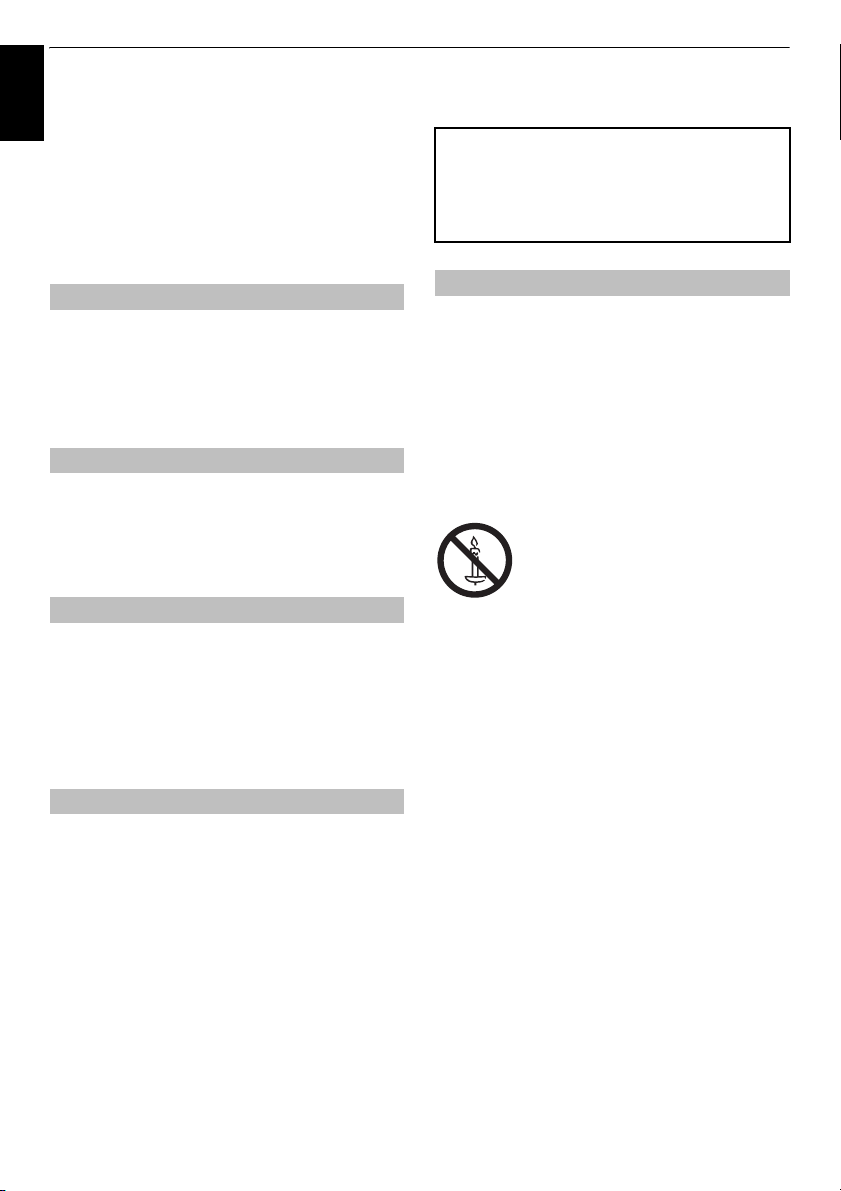
AUFSTELLEN IHRES FERNSEHGERÄTS
Sicherheitshinweise
Deutsch
Dieses Gerät wurde in Übereinstimmung mit internationalen
Sicherheitsstandards entwickelt und hergestellt. Wie bei
jedem anderen Elektrogerät müssen Sie jedoch die
gebührende Vorsicht walten lassen, um eine optimale
Funktionsweise und Sicherheit zu gewährleisten. Bitte lesen
Sie zu Ihrer eigenen Sicherheit die nachfolgenden Hinweise
sorgfältig durch. Die Hinweise sind allgemeiner Natur und
bieten Unterstützung bei der Handhabung aller elektronischen
Geräte, wobei einige Punkte unter Umständen auf das gerade
von Ihnen erworbene Produkt nicht zutreffen.
Luftzirkulation
Lassen Sie im Umkreis des Fernsehgerätes mehr als
10 cm Abstand, um eine ausreichende Belüftung zu
ermöglichen. So wird der Fernseher vor Überhitzung und
möglichen Schäden geschützt. Räume mit großer
Staubentwicklung sollten als Standorte ebenfalls
gemieden werden. Bei Wandmontage muss ein Freiraum
von mindestens 2,5 cm zur Wand und mindestens 10 cm
um das Fernsehgerät herum gelassen werden.
Beschädigung durch Hitze
Wenn Sie das Fernsehgerät der direkten
Sonneneinstrahlung aussetzen oder in der Nähe eines
Heizkörpers aufstellen, kann es unter Umständen
beschädigt werden. Vermeiden Sie Standorte, an denen
extrem hohe Temperaturen oder eine hohe Luftfeuchtigkeit
vorherrschen. Am gewählten Gerätestandort darf die
Temperatur nicht unter 5 °C und nicht über 35 °C liegen.
Stromversorgung
Die für dieses Gerät erforderliche Netzspannung beträgt
220–240 V bei 50 Hz Wechselstrom. Schließen Sie das
Gerät niemals an Gleichstrom oder eine andere
Stromquelle an. Beachten Sie stets, dass das
Fernsehgerät NICHT auf dem Netzkabel stehen darf.
Trennen Sie den Netzstecker NICHT vom Kabel, da im
Stecker ein spezieller Funkentstörfilter integriert ist,
dessen Funktion anderenfalls beeinträchtigt wäre.
FRAGEN SIE IM ZWEIFELSFALLE EINE KOMPETENTE
ELEKTROFACHKRAFT.
Empfehlungen
LESEN Sie die Bedienungsanleitung, bevor Sie das
Gerät in Betrieb nehmen.
ÜBERPRÜFEN Sie, ob alle elektrischen Kabel
(einschließlich des Netzkabels, der Verlängerungskabel
und der internen Verbindungen zwischen den einzelnen
Gerätekomponenten) ordnungsgemäß und entsprechend
den Richtlinien des Herstellers angeschlossen wurden.
Schalten Sie das Gerät aus, und ziehen Sie den
Netzstecker, bevor Sie neue oder zusätzliche
Komponenten anschließen.
WENDEN Sie sich an Ihren Fachhändler, falls Sie
Zweifel an der korrekten Installation, Funktionsweise oder
Sicherheit des Gerätes haben.
WARNUNG: Um Verletzungen zu vermeiden, muss
dieses Gerät gemäß den Installationsanweisungen sicher
an der Wand/am Boden befestigt werden. Siehe Seite 5.
BESONDERE VORSICHT ist angebracht, wenn sich
Glasplatten oder Gestelle in der Nähe des Gerätes befinden.
VERWENDEN Sie ein weiches, trockenes Tuch zum
Reinigen des Geräts.
ENTFERNEN SIE KEINE FEST ANGEBAUTEN
GEHÄUSETEILE, DA ANSONSTEN GEFÄHRLICHE
SPANNUNGEN FREIGESETZT UND STROMFÜHRENDE
TEILE OFFEN GELEGT WERDEN KÖNNEN.
DER NETZSTECKER DIENT ALS TRENNVORRICHTUNG
UND SOLLTE DAHER GUT ZUGÄNGLICH SEIN.
Warnhinweise
Die Belüftungsschlitze des Geräts dürfen
Zeitungen, Tischdecken, Vorhängen oder ähnlichen Stoffen
abgedeckt werden. Durch Überhitzung können Schäden
verursacht und die Leben sdauer des Gerätes verkürzt werden.
Elektrische Geräte dürfen NICHT mit Tropf- oder
Spritzwasser in Berührung kommen. Achten Sie darauf,
dass keine Behälter mit Flüssigkeiten, beispielsweise
Blumenvasen, auf dem Gerät abgestellt werden.
Stellen Sie
Flammen, wie zum Beispiel brennende Kerzen oder
Nachtlampen, auf dem Gerät oder in seiner Nähe ab.
Hohe Temperaturen können zum Schmelzen von
Kunststoff führen und Brände auslösen.
KEINE heißen Gegenstände oder offene
WARNUNG: Um das Ausbrechen
eines Feuers zu verhindern, müssen Sie
Kerzen und andere offene Flammen
immer vom Gerät fernhalten.
Verwenden Sie KEINEN behelfsmäßigen Fernsehtisch und
befestigen Sie die Tischbeine NIEMALS mit Holzschrauben.
Lassen Sie das Gerät
längere Zeit nicht anwesend sind, es sei denn, es ist
ausdrücklich für den unbeaufsichtigten Betrieb
gekennzeichnet oder verfügt über einen Standby-Modus.
Schalten Sie den Fernseher aus, und ziehen Sie den
Netzstecker. Erklären Sie auch Ihren Familienmitgliedern,
wie das Gerät auszuschalten ist. Für Personen mit
Behinderungen müssen unter Umständen spezielle
Vorkehrungen getroffen werden.
Benutzen Sie das Gerät
an der korrekten Funktionsweise haben oder das Gerät in
irgendeiner Weise beschädigt ist. Schalten Sie es ab,
ziehen Sie den Netzstecker und wenden Sie sich an einen
Fachhändler.
VERMEIDEN SIE schräges Drücken/Ziehen am CI CAM,
um Störungen der COMMON INTERFACE zu vermeiden.
WARNUNG: Zu hohe Schalldruckpegel aus Ohr- oder
Kopfhörern können Hörschäden und sogar den Verlust
der Hörfähigkeit verursachen.
NICHT eingeschaltet, wenn Sie
NICHT weiter, wenn Sie Zweifel
Achten Sie VOR ALLEM darauf, besonders bei
Kindern, dass NIEMALS der Bildschirm und die
Gehäuserückseite Schlägen oder Stößen
ausgesetzt wird oder Gegenstände in Löcher,
Schlitze oder andere Gehäuseöffnungen
gesteckt werden. Dadurch werden der
Bildschirm oder die internen Teile beschädigt.
Gehen Sie NIEMALS leichtfertig mit
elektrischen Geräten jeglicher Art um –
Vorsicht ist besser als Nachsicht!
NICHT
mit
4

AUFSTELLEN IHRES FERNSEHGERÄTS
Installation und wichtige Informationen
Wahl des Standorts
Stellen Sie das Fernsehgerät so auf, dass kein
direktes Sonnenlicht oder starkes Licht darauf fällt. Wir
empfehlen weiches, indirektes Licht, um bequem
fernzusehen. Ziehen Sie gegebenenfalls die Vorhänge
zu, oder schließen Sie die Jalousien, damit die Sonne
nicht direkt auf den Bildschirm scheint.
Stellen Sie das Fernsehgerät auf eine stabile, ebene
Oberfläche, die das Gewicht des Fernsehgeräts
tragen kann. Um Verletzungen zu vermeiden und
die Stabilität des Geräts zu gewährleisten, sichern
Das Aussehen des Standfußes
hängt vom jeweiligen Modell ab
Sie das Fernsehgerät mit der Halterung im Ständer.
LCD-Bildschirme werden unter Verwendung von Hochpräzisionstechnologie hergestellt, trotzdem können
in einigen Bildschirmbereichen zuweilen fehlende Bildpunkte oder Leuchtflecken vorkommen. Dies ist
jedoch kein Zeichen einer Fehlfunktion.
Stellen Sie sicher, dass das Fernsehgerät so aufgestellt wird, dass es weder umgestoßen noch von einem
anderen Gegenstand getroffen werden kann, da der Stoß den Bildschirm zerstören oder beschädigen
kann. Stellen Sie bitte auch sicher, dass keine kleinen Gegenstände in die Einschübe oder Öffnungen am
Gehäuse gelangen können.
Vermeiden Sie es, neben oder auf dem TV-Standfuß Chemikalien (Lufterfrischer,
Reinigungsmittel etc.) zu verwenden. Studien haben ergaben, dass Kunststoffe im Lauf der Zeit
durch die kombinierten Einflüsse von chemischen Stoffen und mechanischer Belastung (wie z. B. das
Gewicht des TVs) an Festigkeit verlieren und brechen können. Die Missachtung dieser Anleitungen kann
zu schweren Verletzungen und/oder permanentem Schaden am TV und Standfuß führen.
Einsatz einer Wandhalterung
Benutzen Sie eine Wandhalterung, die für die Größe und
das Gewicht des LCD-Fernsehgeräts geeignet ist.
• Für die Installation sind zwei Personen notwendig.
• Installieren Sie die Wandhalterung eines anderen
Herstellers.
1 Trennen und entfer nen Sie alle Kabel und/oder andere
Anschlüsse von Komponenten an der Rückseite des
Fernsehgeräts.
2 Legen Sie das Gerät mit der Vorderseite nach unten
auf eine flache, gepolsterte Oberfläche wie z. B. eine
Bettdecke oder eine Wolldecke.
3
Folgen Sie den Anweisung en, die mit Ihrer Wandhalterung
mitgeliefert wurden. Bevor Sie weitermachen, stellen Sie
sicher, dass die richtigen Halterungen an der Wand und
auf der Rückseite des F ernsehgeräts angebracht sind, und
zwar so, wie es in den Ihrer Wandhalterung beiliegenden
Anweisungen beschrieben ist.
4 Benutzern Sie immer die mitgelieferten oder vom
Hersteller der Wandhalterung empfohlenen Schrauben.
Entfernen des Sockelständers:
1 Legen Sie das Gerät mit der Vorderseite nach unten
auf eine flache, gepolsterte Oberfläche wie z. B. eine
Bettdecke oder eine Wolldecke. Lassen Sie den
Ständer über den Rand der Oberfläche herausragen.
HINWEIS: Beim Entfernen des Sockelständers soll ten
Sie immer besonders vorsichtig sein, um eine
Beschädigung des LCD-Bildschirms zu verhindern.
2 Entfernen Sie die Schrauben.
3 Nachdem Sie alle Schrauben, die den Standfuß vor
Ort halten, entfernt ha ben, entfernen Sie den Standfuß
vom Fernsehgerät, indem Sie den Standfuß vom
Fernsehgerät abziehen.
Schraube
(mitgeliefert)
9 mm
20 mm
4 mm
Schrauben
Deutsch
Bei der Verwendung von MHL (Mobile High-Definition Link)
• Die Kompatibilität mit MHL-Geräten anderer Hersteller
kann nicht garantiert werden.
• Toshiba übernimmt keine Garantie dafür, dass keiner
der nachfolgend beschriebenen betriebsbedingten
Fehler auftritt, wenn eine MHL-Quelle mit dem
Fernsehgerät verbunden ist.
- Kein Bild oder Ton
- Einige der Funktionen funktionieren nicht mit der
Fernbedienung des Fernsehgerätes
• Wenn das MHL-Gerät nicht ordnungsgemäß
funktioniert, bitten Sie auch den Hersteller dieses
Gerätes um Hilfe bei der Verwendung.
5
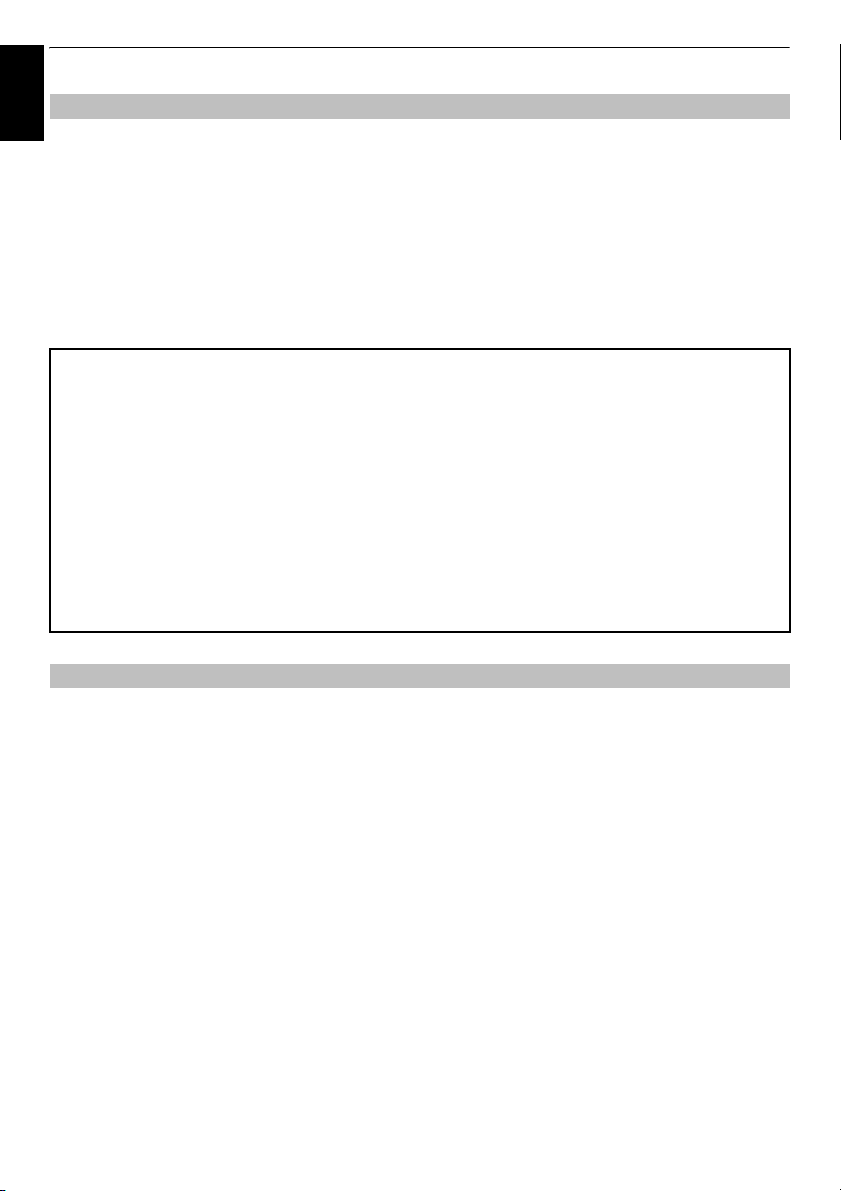
AUFSTELLEN IHRES FERNSEHGERÄTS
Deutsch
Die digitale Empfangsfunktion dieses Fernsehgeräts ist nur in den Ländern gültig, die im Abschnitt „Land“ des
Menüs „Installation“ aufgeführt sind. Je nach Land/Region kann es vorkommen, dass einige Funktionen dieses
Bitte beachten!
Fernsehgeräts nicht zur Verfügung stehen. Es kann nicht garantiert werden, dass auch künftig neu eingeführte
oder veränderte Sendeangebote und Dienste mit diesem Fernsehgerät empfangen werden können.
Unbewegte Bilder oder Bildbereiche, die für längere Zeit beim Empfang oder Einspielen etwa von 4:3Sendungen, Videotext, Testbildern, PC-Anwendungen, Videospielen und Bildschirmmenüs am Fernsehgerät
anstehen, können sich auf dem Bildschirm „festbrennen“, d.h. die Konturen überlagern noch für längere Zeit
die neuen Bilder. Reduzieren Sie deswegen zur Vermeidung dieses Effektes Kontrast und Helligkeit.
Lang andauerndes Anzeigen von 4:3-Bildern auf einem 16:9-Bildschirm kann zu einigem Nachleuchten
des Bildes auf dem 4:3-Bereich führen. Dabei handelt es sich nicht um einen Defekt des LCDFernsehgerätes und fällt nicht unter die Herstellergarantie. Der regelmäßige Gebrauch von anderen
Größendarstellungen (z. B. Superlive) verhindert ein permanentes Nachleuchten.
HAFTUNGSAUSSCHLUSSKLAUSEL
Toshiba haftet unter keinen Umständen für Verluste und/oder Schäden am Produkt, die durch folgende Ereignisse
hervorgerufen werden:
i) Brand;
ii) Erdbeben;
iii) Unfallschaden;
iv) Absichtliche Zweckentfremdung bzw. falsche Verwendung des Produkts;
v) Nutzung des Produkts unter ungeeigneten Bedingungen;
vi) Verlust und/oder Schäden am Produkt, die auftreten, während sich das Produkt im Besitz eines Dritten befindet;
vii) Jegliche Schäden oder Verluste, die durch Bedienfehler oder die Nichtbeachtung von Anweisungen aus der
Bedienungsanleitung durch den Eigentümer verursacht werden;
viii)Jegliche Verluste oder Schäden, die direkt auf die missbräuchliche Verwendung oder Fehlfunktion des Produkts bei
gleichzeitiger Nutzung mit angeschlossenen Geräten zurückzuführen sind;
Weiterhin haftet Toshiba unter keinen Umständen für mittelbare Verluste und/oder Folgeschäden, einschließlich, jedoch
nicht beschränkt auf folgende Schäden: Gewinnverlust, Geschäftsunterbrechung und Verlust gespeicherter Daten,
unabhängig davon, ob dieser Datenverlust während des normalen Betriebs oder bei missbräuchlicher Nutzung des
Produkts entstanden ist.
Bei Verwendung einer USB-Festplatte (HDD)
• Die Aufnahmefunktion wurde für private
Nutzung und Unterhaltung in ihrer
Heimumgebung entworfen. Bitte beachten
Sie, dass jede kommerzielle Nutzung der
Aufnahmefunktion zu Verletzung von
Copyright von Autorenrechten führen kann.
Toshiba bittet Sie, die Rechte an geistigem
Eigentum Dritter zu respektieren.
• Vor einer Aufnahme mit einer Festplatte, das
am Fernsehgerät angeschlossen wurde,
sollten Sie eine Probeaufnahme machen und
die Aufnahmeleistung prüfen.
• Programme, deren Aufnahme durch
Copyrightschutz verboten ist, dürfen nicht
aufgenommen werden.
• Toshiba ist nicht haftbar für Entschädigungen
oder Nebenschäden jeder Art, die aus Inhalten
entstehen, die nicht korrekt auf das
Aufnahmegerät aufgenommen wurden,
verändert wurden oder verloren gingen.
• Toshiba ist nicht haftbar für Schäden jeder Art
(Versagen des Aufnahmegerätes, Veränderung
oder Verlust der aufgenommenen Inhalte etc.),
die aus einem Versagen, Bedienungsfehlern
oder unsachgemäßer Bedienung durch die
Kombination mit einem anderen Gerät entstehen.
• Wenn Sie eine USB-Festplatte anschliessen, die
bereits für einen anderen PC oder ein anderes
Fernsehgerät verwendet wurde, werden nur die
Programme wiedergegeben, die mit diesem
Fernsehgerät aufgezeichnet wurden.
• Trennen Sie erst die Stromzufuhr für das
Fernsehgerät, und lösen Sie erst dann die
Verbindung mit der USB-Festplatte.
Anderenfalls kann es zum Verlust der
aufgenommenen Daten oder einer Fehlfunktion
der USB-HDD kommen.
• Bitte beachten Sie, dass die auf der USBFestplatte gespeicherten Aufnahmen nicht
mehr abgespielt werden können, wenn die
Hauptplatine des Fernsehgeräts während
Wartungsarbeiten ausgetauscht wurde.
6
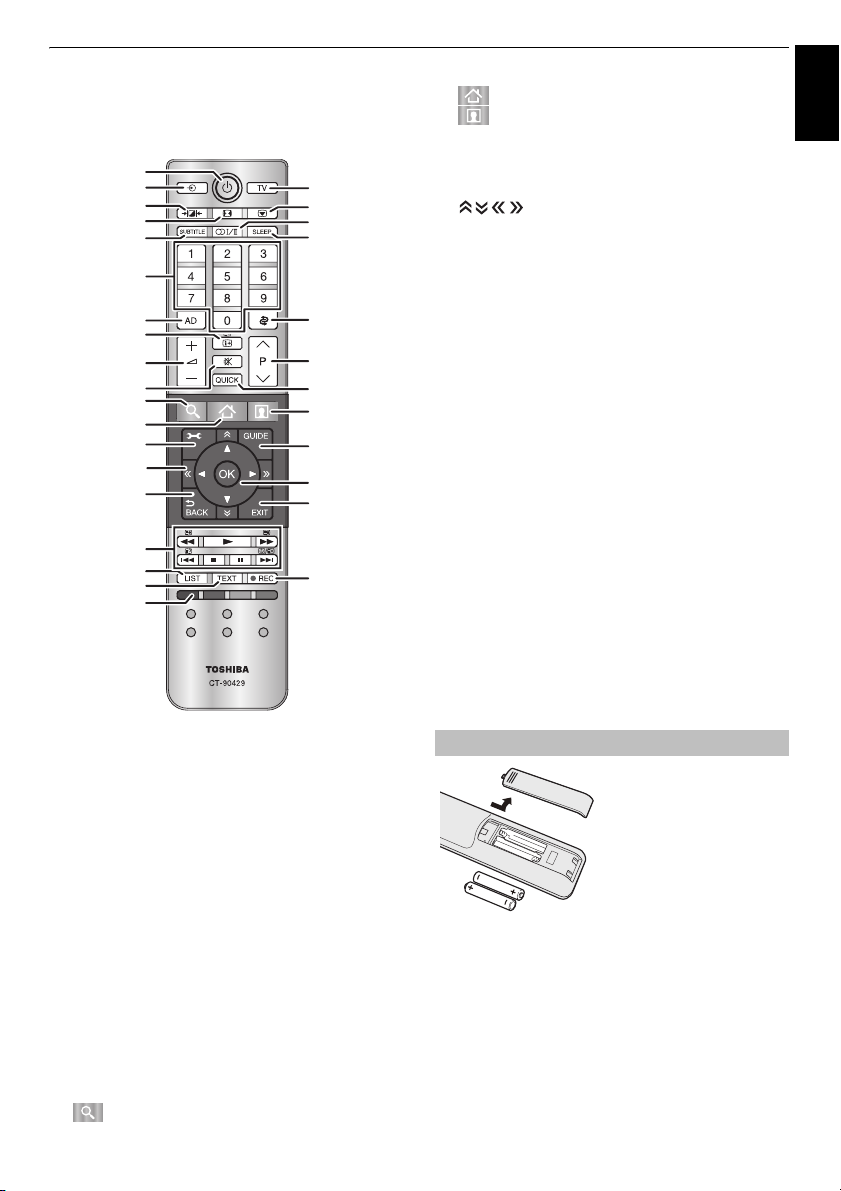
AUFSTELLEN IHRES FERNSEHGERÄTS
0
Deutsch
Die Fernbedienung
Einfacher, auf einen Blick, Überblick Ihrer Fernsteuerung.
1
2
4
5
7
10
11
13
14
16
18
19
21
23
25
27
28
29
31
1 Einschalt-/Standby-Modus
2 Auswahl der externen Eingangsquellen
3 Zum Wählen des TV-Modus
4 Wählbares Bild
5 Breitbild-Anzeige
6 Bild anhalten
7 Digitale Untertitel oder analoge TEXT-Untertitel-
Seiten, falls verfügbar
8
s Stereo/zweisprachige Übertragungen
9 Zum Zugreifen auf den Aus-Timer
10 Zahlentasten
11 Zum Ein-/Ausschalten der Audio-Beschreibung
12 Rückkehr zum vorherigen Kanal
13 Zur Anzeige der Informationen auf dem Bildschirm
Aufrufen der Indexseite im Text-Modus
14 Ändern der Fernseherlautstärke
15 Ändern der Programmpositionen
Ändern der TEXT-Seiten
16 Stummschalten des Fernsehertons
17 Aufrufen des Schnellmenüs
18 - Greift auf die Search Portal zu
3
6
8
9
12
15
17
20
22
24
26
3
19 - Greift auf CLOUD HOME zu
20 - Greift auf online verfügbaren Prämium-
Inhalt zu
21 Zum Zugreifen auf das Bildschirm-Menü
22 Anzeige der digitalen Programmzeitschrift auf dem
Bildschirm
23 Verschieben der Seite nach oben, unten,
links und rechts
24 Beim Benutzen von Menüs können Sie mit den Pfeilen
den Cursor auf dem Bildschirm nach oben, unten,
links oder rechts bewegen. Drücken Sie OK zum
Bestätigen Ihrer Auswahl
25 Zurück zum vorherigen Menü
26 Menüs und Anwendungen bearbeiten
27 Im TV-Modus:
D Analoge Zeitanzeige
Im Text-Modus:
A So zeigen Sie verborgenen Text an
B So halten Sie eine bestimmte Seite
C So vergrößern Sie die Textanzeigegröße
D So löschen Sie kurzzeitig Textseiten, wenn
Sie im Videotext-Modus betrachten.
Bei der Wiedergabe:
c ABSPIELEN
v ANHALTEN
W PAUSE
Z ÜBERSPRINGEN RÜCKWÄRTS
CC SCHNELLER RÜCKLAUF
cc SCHNELLER VORLAUF
z SPRUNG VORWÄRTS
28 Aufrufen der anlogen oder digitalen Kanal-Liste
29 Aufrufen von Textservices
30 Aufnahme von DTV-Programmen
31 Farbtasten: Tasten für Text und Steuerung von
interaktiven Services
Einlegen der Batterien und Reichweite
Nehmen Sie die
Batterieabdeckung ab, so dass
das Batteriefach sichtbar wird,
und legen Sie die Batterien mit
der richtigen Polarität ein.
Geeignete Batterietypen für
diese Fernbedienung sind AAA
und IEC R03 mit jeweils 1,5 V.
In der Fernbedienung dürfen
nicht gleichzeitig entladene
und neue Batterien oder
Batterietypen verwendet werden. Wechseln Sie
verbrauchte Batterien sofort aus, anderenfalls könnte das
Batteriefach durch auslaufende Säure beschädigt werden.
Entsorgen Sie sie entsprechend den Richtlinien auf Seite
92 dieser Anleitung.
Warnung: Batterien dürfen keiner starken Wärme, z. B.
durch Sonneneinstrahlung, Feuer oder ähnliche
Einflüsse, ausgesetzt werden.
Die Leistung der Fernbedienung verschlechtert sich ab
einer Entfernung von 5 m bzw. außerhalb eines Winkels
von 30° zum Mittelpunkt des Fernsehgerätes. Wenn sich
die Reichweite verringert, müssen die Batterien
möglicherweise ausgetauscht werden.
unterschiedliche
7
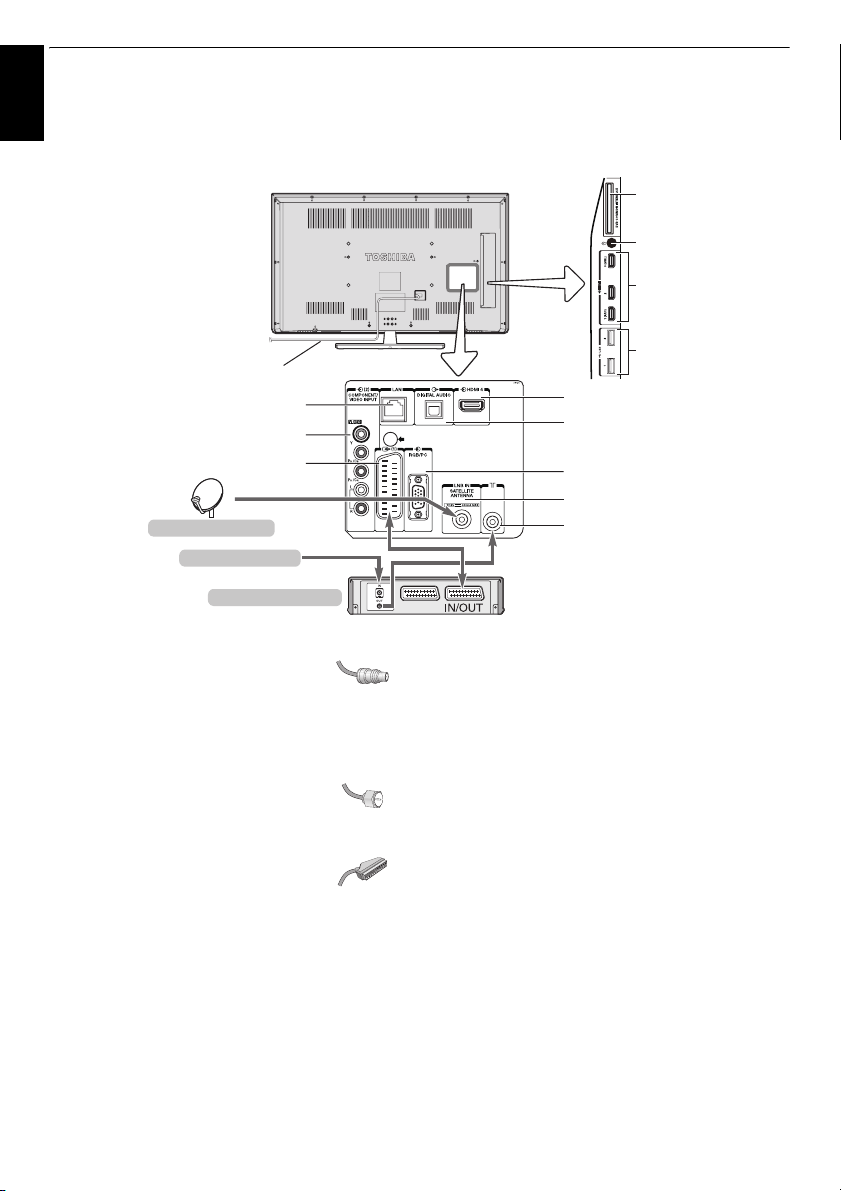
ANSCHLIESSEN IHRES FERNSEHGERÄTS
Anschluss externer Geräte
Deutsch
Schalten Sie alle Geräte am Netzschalter aus, bevor Sie externe Geräte anschließen. Falls das
betreffende Gerät über keinen Netzschalter verfügt, ziehen Sie den Netzstecker aus der Steckdose.
DVB Common Interface
(für Conditional Access
Module (CAM))
Kopfhörer
HDMI (1~3)
USB (1~2)
Stromkabel
LAN-Anschluss
EINGANG COMPONENT VIDEO/AUDIO
EINGANG VIDEO/AUDIO (Y/L/R) (EXT 2)
SCART (EXT 1)
Satellitenschüssel
Antennenkabel
DIE ABBILDUNG ZEIGT 32L.
HDMI 4 INPUT
DIGITAL AUDIO OUTPUT
(OPTICAL)
RGB/PC INPUT
LNB IN SATELLITE ANTENNA
(nur L436*-Serie)
Antenne
* Ein Decoder kann ein digitaler Satellitendecoder, ein
Decoder frei empfangbarer Programme oder jeder
andere kompatible Decoder/Recorder sein.
Antennenkabel: . . . . . . . . . . . . . . . . . . . . . .
Schließen Sie das Antennenkabel an die
Antennenbuchse an der Rückseite des TV an.
Bei Verwendung eines Decoders und/oder eines
Medienrecorders ist zu beachten, dass das
Antennenkabel über den Decoder und/oder den
Medienrecorder mit dem TV verbunden werden muss.
Satellitenkabel: . . . . . . . . . . . . . . . . . . . . . . .
Verbinden Sie den LNB der Sa tellitenschüssel mit der Buchse
SATELLITE ANTENNA des TV. Sie können TV, Radio, TV,
interaktives TV und HDTV mit klarem Empfang empfangen.
SCART-Kabel:. . . . . . . . . . . . . . . . . . . . . . . .
Schließen Sie den Anschl uss IN/OUT des Mediarecorders
an das Fernsehgerät an.
Verbinden Sie die Buchse TV des Decoders mit dem
Fernsehgerät.
Schalten Sie vor dem Start der Automatische Sendersuche
den Decoder und Medienrecorder in den Standby-Modus.
Die RCA-Buchse neben den COMPONENT VIDEO
INPUT-Buchsen akzeptiert linke und rechte Audiosignale.
Beim Anschluss der VIDEO/AUDIO-Geräte verbinden Sie
diese Kabel an die Y/L/R-Buchsen.
Der digitale Audioausgang ermöglicht den Anschluss
eines geeigneten Surroundsoundsystems.
HINWEIS: Dieser Ausgang ist immer aktiv.
Decoder*
®
HDMI
(High-Definition Multimedia Interface) ist ein System,
das speziell für Geräte mit digitaler Audio- und
Videosignalausgabe entwickelt wurde. Das System erbringt
bei HD-Videosignalen mit den Auflösungen 1080i und 1080p
die beste Leistung, verarbeitet jedoch auch VGA-Signale und
Signale mit den Auflösungen 480i, 480p, 576i, 576p und 720p.
Signale im PC-Format werden ebenfalls angezeigt.
HINWEIS: Dieses Fernsehgerät kann zwar an HDMI-
Geräte angeschlossen werden, aber es ist möglich, dass
manche Geräte nicht richtig funktionieren.
Der LAN-Anschluss dient zum Anschluss des
Fernsehgeräts an Ihr Heimnetzwerk.
An der Rückseite des Fernsehgerätes können die
unterschiedlichsten Geräte angeschlossen werden.
Lesen Sie daher unbedingt für alle Zusatzgeräte vorher
die Bedienungsanleitungen der jeweiligen Hersteller.
Wenn das Fernsehgerät automatisch zur Anzeige des
externen Geräts umschaltet, können Sie wieder in den
normalen Fernsehmodus schalten, indem Sie die Taste
für die gewünschte Programmposition drücken. Um die
externen Geräte abzurufen, drücken Sie
TV, EXT 1, EXT 2, HDMI 1, HDMI 2, HDMI 3, HDMI 4
oder PC zu wählen.
Wenn im DTV-Modus der externe Eingangsmodus
ausgewählt ist, gibt der SCART-Anschluss keine Video-/
Audiosignale aus.
o, um zwischen
8

ANSCHLIESSEN IHRES FERNSEHGERÄTS
Deutsch
Anschluss eines HDMI®-Gerätes
Der HDMI-Eingang Ihres Fernsehgerätes
empfängt digitales Audio und nicht komprimiertes
digitales Video von einem HDMI-Quellgerät.
An diesen Eingang kann digitales HDCP-Material (HighBandwidth Digital Content Protection) von EIA/CEA-861D-fähigen Geräten der Unterhaltungselektronik (wie eine
Set-Top-Box oder ein DVD-Player mit HDMI-Ausgang)
eingespeist werden. Welche Videosignalformat e geeignet
sind, erfahren Sie auf Seite 88.
HINWEIS: Unterstütztes Audioformat: lineares PCM,
Dolby Digital (AC-3), Abtastrate 32/44,1/48 kHz.
So schließen Sie ein HDMI-Gerät an
Schließen Sie ein HDMI-Kabel (Steckertyp A) an den
HDMI-Anschluss an.
Für einen einwandfreien Betrieb empfiehlt es sich, ein
HDMI-Kabel mit dem HDMI-Logo ( ) zu
verwenden.
• Wenn die HDMI-Verbindung 1080p und/oder das
Fernsehgerät Auffrischungsraten von über 50 Hz
unterstützt, brauchen Sie ein Kabel der Kategorie 2.
Herkömmliche HDMI/DVI-Kabel arbeiten mit diesem
Modell unter Umständen nicht einwandfrei.
• Über ein HDMI-Kabel werden Video- und Audiosignale
übertragen. Separate analoge Audiokabel sind nicht
erforderlich (siehe Abbildung).
die Rückseite und die Seite Ihres Fernsehgeräts
ARC (Audio Return Channel)-
Funktion von HDMI
Mit dieser Funktion kann das Audio-Signal des
Fernsehgeräts über ein HDMI-Kabel an den AVVerstärker gesendet werden. Es ist nicht notwendig, ein
Kabel vom Audio-Ausgang des Fernsehgeräts an den
Audio-Eingang des AV-Verstärkers anzuschließen, um
den Ton, der vom Tuner des Fernsehgeräts empfangen
wurde, über den AV-Verstärker wiederzugeben.
die Seite Ihres Fernsehers
HDMI-Kabel
AV-Verstärker, der ARC unterstützt
HDMI-Gerät
Zum Anzeigen der Videosignale vom HDMI-Gerät
drücken Sie
oder HDMI 4 auszuwählen.
o, um den Modus HDMI 1, HDMI 2, HDMI 3
HDMI-Kabel
9

ANSCHLIESSEN IHRES FERNSEHGERÄTS
Anschluss eines mit HDMI-CEC-Steuerung kompatiblen Gerätes
Deutsch
Sie können die grundlegenden Funktionen der angeschlossenen Audio-/Videogeräte mit der
Fernbedienung des Fernsehgeräts steuern, wenn Sie einen AV-Verstärker oder ein
Wiedergabegerät anschließen, der bzw. das mit HDMI CEC kompatibel ist. Ausführliche
Informationen zur Konfiguration und zu den Funktionen finden Sie auf Seite 80–81.
die Seite Ihres Fernsehers
AV-Verstärker
Wiedergabegerät
Für die oben dargestellte Konfiguration sind drei HDMIKabel erforderlich.
HINWEIS:
• Wenn mehrere Geräte angeschlossen sind, arbeitet die
HDMI-CEC-Steuerung möglicherweise nicht
einwandfrei.
• Für einen einwandfreien Betrieb empfiehlt es sich,
HDMI-Kabel mit dem HDMI-Logo ( ) zu
verwenden.
• Diese Funktion ist verfügbar, wenn ein PC und ein AVVerstärker getrennt an geschlossen sind. Sie funktioniert
aber möglicherweise nicht ordnungsgemäß, wenn der
PC über den AV-Verstärker angeschlossen ist.
Wiedergabegerät
Vorbereitungen für das Steuern von Geräten:
• Nehmen Sie die Anschlüsse wie oben dargestellt vor
und stellen Sie das Menü HDMI-CEC Einstellungen
dann wie gewünscht ein (siehe Seite 80).
• Die angeschlossenen Geräte müssen ebenfalls
eingestellt werden. Einzelheiten dazu finden Sie in der
Bedienungsanleitung zum jeweiligen Gerät.
• Bei der HDMI-CEC-Steuerungsfunktion wird die CECTechnologie wie mit dem HDMI-Standard festgelegt
verwendet.
• Diese Funktion ist auf Modelle mit HDMI-CECSteuerung von Toshiba beschränkt. Allerdings
übernimmt Toshiba keine Garantie für die
Funktionsfähigkeit. Informationen zur Kompatibilität
finden Sie in den jeweiligen Bedienungsanleitungen.
10
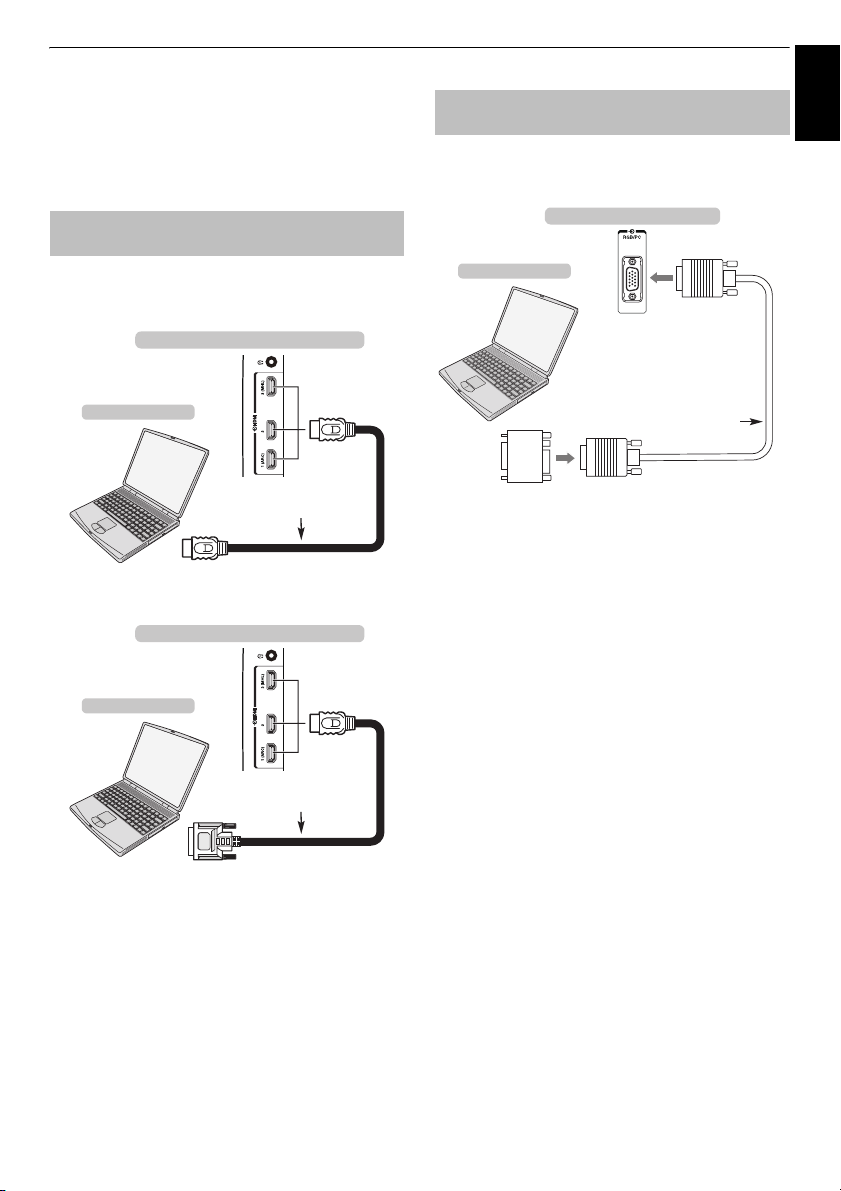
ANSCHLIESSEN IHRES FERNSEHGERÄTS
Deutsch
Anschließen eines Computers
Mit einer HDMI- oder einer RGB/PCVerbindung können Sie den Fernseher als
Computerbildschirm verwenden.
So schließen Sie einen PC an den
HDMI-Anschluss an
Wenn Sie einen PC an die HDMI-Buchse des
Fernsehgerätes anschließen, verwenden Sie ein HDMIKabel (Stecker Typ A).
die Seite Ihres Fernsehers
Computer
HDMI-Kabel
Wenn Sie einen PC mit DVI-Buchse anschließen,
verwenden Sie ein HDMI-DVI-Adapterkabel.
die Seite Ihres Fernsehers
Computer
HDMI-auf-DVI-
Adapterkabel
Welche PC- und Videosignalformate geeignet sind,
erfahren Sie auf Seite 88.
HINWEIS:
• Die Ränder des Bildes sind möglicherweise nicht zu
sehen.
• Wenn Sie bestimmte Computermodelle anschließen,
die ein besonderes PC-Signal senden, wird das
Computersignal möglicherweise nicht korrekt erkannt.
So schließen Sie einen PC an den
Anschluss RGB/PC an
Wenn Sie einen PC an die RGB/PC-Buchse des
Fernsehgerätes anschließen, verwenden Sie ein
analoges (15-poliges) RGB-Computerkabel.
die Rückseite Ihres Fernsehers
Computer
Mini D-Sub 15Pin-Anschluss
RGB PC-Kabel (nicht im
Lieferumfang enthalten)
Konvertierungsadapter,
falls erforderlich (nicht im
Lieferumfang enthalten)
Stellen Sie am PC die Monitorausgangsauflösung ein,
bevor Sie den PC an das Fernsehgerät anschließen.
Geeignete PC-Signal-Formate finden Sie auf Seite 87.
Optimale Bildqualität erzielen Sie, wenn Sie die Funktion
„PC-Einstellung“ verwenden (siehe Seite 77).
HINWEIS:
• Nicht alle PC-Modelle können an dieses Fernsehgerät
angeschlossen werden.
• Bei Computern mit einem kompatiblen Mini-D-SubAnschluss (15-polig) ist kein Adapter erforderlich.
• Je nach dem Titel auf einer DVD und den
Spezifikationen des PCs, auf dem eine DVD-Video
abgespielt wird, werden einige Szenen möglicherweise
übersprungen, oder Sie können bei Szenen mit
mehreren Blickwinkeln nicht in den Pausemodus
schalten.
• An den Rändern des Bildschirms kann ein Balken
erscheinen oder Teile des Bildes können verdeckt sein.
Dies liegt an der Skalierung des Bildes durch das
Fernsehgerät und stellt keine Fehlfunktion dar.
• Wenn der Computer-Eingangsmodus ausgewählt ist,
sind einige der Funktionen des Fernsehgeräts nicht
verfügbar, z. B. Farbsystem im Menü Optionen.
• Einige PC-Modelle geben möglicherweise besondere
Signale aus, die das Fernsehgerät nicht erkennen kann
(siehe Seite 87).
• Wenn Sie bestimmte Computermodelle anschließen,
die ein besonderes PC-Signal senden, wird das
Computersignal möglicherweise nicht korrekt erkannt.
11
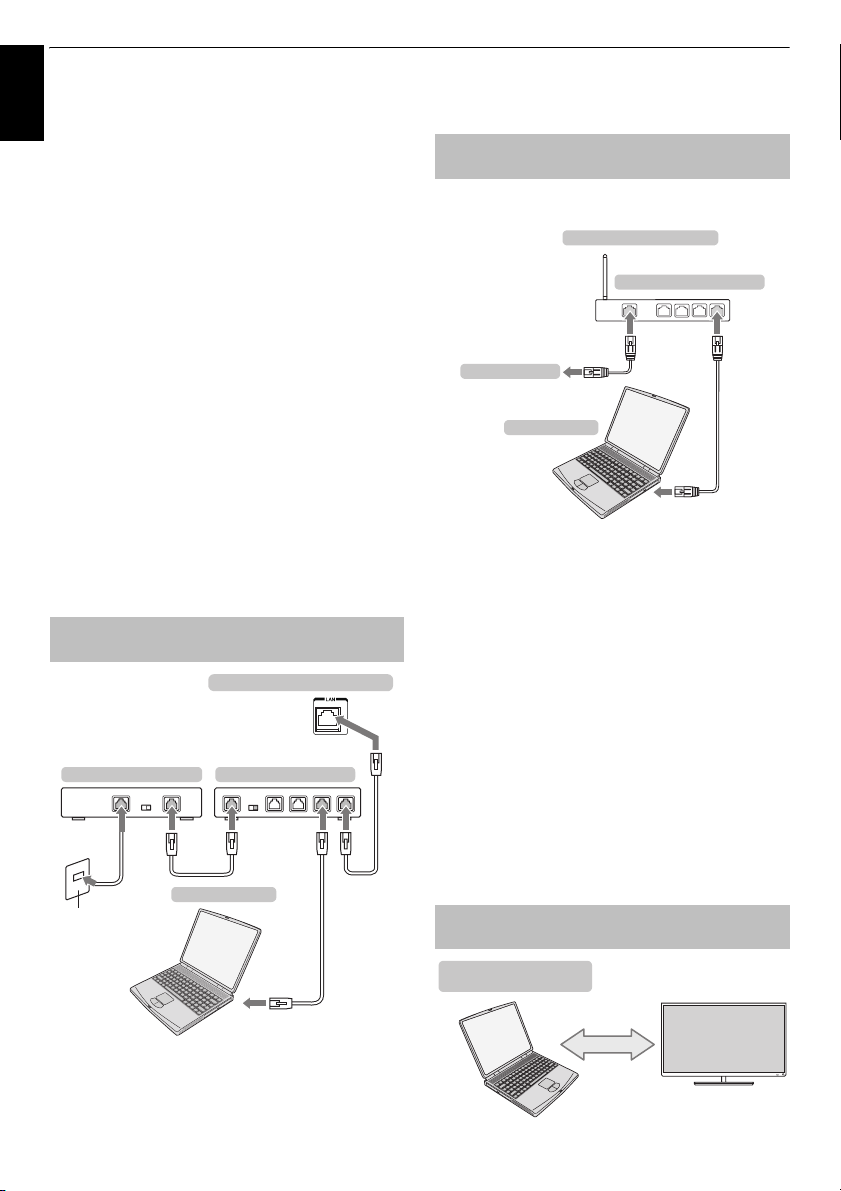
ANSCHLIESSEN IHRES FERNSEHGERÄTS
Anschließen an ein Heimnetzwerk
Deutsch
Über den LAN-Anschluss können Sie Ihr
Toshiba-Fernsehgerät an Ihr Heimnetzwerk
anschließen. Über das revolutionäre HomeEntertainment-Netzwerksystem können Sie auf
Foto-, Video- und Audiodaten, die auf einem
Mediaserver gespeichert sind, zugreifen und
dann auf dem Fernsehgerät abspielen/anzeigen.
HINWEIS:
• Wenn Sie eine Verbindung zu einem geteilten Netzwerk
außerhalb Ihrer Wohnung herstellen, sollten Sie einen
Router benutzen. Benutzen Sie immer
Netzwerkmediaprodukte in privaten Netzwerkumgebungen.
Verbinden Sie dieses Fernsehgerät mit dem gleichen
Router wie andere Netzwerkmediaprodukte (Server).
• Wenn Sie einen Hub oder Switch verwenden, um das
Fernsehgerät mit Ihrem Heim-Netzwerk zu verbinden,
können Sie die automatische Einrichtung nicht nutzen
und müssen die Netzwerkadresse manuell festlegen.
Siehe Seite 42.
• Wenn Sie einen Router mit integrierter DHCPFunktionalität verwenden, nutzen Sie die automatische
Einrichtung. In diesem Fall funktioniert die Manuelle
Einrichtung möglicherweise nicht.
• Wenn Sie das Fernsehgerät und den Computer direkt
miteinander verbinden, verwenden Sie ein LANCrossover-Kabel.
• Bezüglich der Einzelheiten der PC-Einstellungen
wenden Sie sich bitte an Ihren PC-Hersteller.
• Drahtlose Geräte können die Funktion von Intel
Wireless Display beeinträchtigen.
So schließen Sie das Fernsehgerät
kabelgebunden an ein Heimnetzwerk an
die Rückseite Ihres Fernsehers
Modem(falls verfügbar)
[1] [2]
Kabel- oder
Telefonbuchse
Router mit Hub-
Server-PC
®
[2]
Warnung: Dieses Fernsehgerät erfüllt die EMV-Richtlinie nur,
wenn Sie ein abgeschirmtes Cat5-Ethernetkabel verwenden.
So schließen Sie das Fernsehgerät drahtlos an
ein Heimnetzwerk mit Internetverbindung an
Weitere Informationen finden Sie unter „Funkeinstellung“
auf Seite 39.
Zugangspunkt (AP)
Wireless-LAN-Router
Modem
Computer
HINWEIS:
• Wenn das Gerät im Frequenzbereich 5,15 GHz bis 5,35 GHz
[3][2]
betrieben wird, darf es nur in Innenräumen benutzt werden.
• Wenn das Gerät für die 802.11 b/g/n-Funktion im
Frequenzbereich 2,454 GHz bis 2,4835 GHz in Frankreich
betrieben wird, darf es nur in Innenräumen benutzt werden.
• Eine allgemeine Erlaubnis ist erforderlich, wenn dieses
Gerät im Freien oder an öffentlichen Plätzen in Italien
betrieben wird.
• Dieses Gerät DARF NICHT im geografischen Bereich
mit einem Radius von 20 km von der Mitte von NyAlesund aus in Norwegen betrieben werden.
• Richten Sie für das Wireless LAN die entsprechenden
Sicherheitseinstellungen für den WLAN-Gebrauch ein,
um eine unberechtigte Nutzung, Spoofing und ein
Mitverfolgen von Kommunikationen zu vermeiden.
• Verbinden Sie ein WLAN nicht direkt mit einem äußeren
Netzwerk.
Verwenden Sie einen WLAN-Zugangspunkt mit
Routerfunktion oder einen Breitbandrouter. Richten Sie
am Router die entsprechenden Sicherheitseinstellungen
ein, um eine rechtswidrige Nutzung zu verhindern.
Bezüglich der Sicherheitseinstellungen richten Sie sich
nach den Angaben in der Anleitung des Routers.
So schließen Sie das Fernsehgerät an
einen PC mit Intel
PC mit Intel® Wireless
Display
®
Wireless Display an
[1] Koaxial- oder Telefonkabel (abhängig von Ihrem Modemtyp)
[2] Standard-LAN-Kabel
[3] Schließen Sie KEINE Telefonbuchse direkt an den LAN-
Anschluss des Fernsehgeräts an.
Intel® WiDi
12

ANSCHLIESSEN IHRES FERNSEHGERÄTS
Bedienelemente und Eingangsanschlüsse
Über die Eingangsbuchsen an der Seite des Fernsehgerätes lassen sich verschiedenste externe
Geräte anschließen.
Obwohl sich alle erforderlichen Anpassungen und Einstellungen an Ihrem Fernsehgerät mit der
Fernbedienung vornehmen lassen, können Sie einige Funktionen auch direkt über die am
Fernsehgerät angebrachten Tasten steuern.
DIE ABBILDUNG ZEIGT 32L.
DVB COMMON INTERFACE
The Common Interface (CI) ist für
Conditional Access Module (CAM)
vorgesehen.
Bitte wenden Sie sich an Ihren
Serviceprovider.
Das Software-Update eines CI Plus CAM
kann automatisch erfolgen. Zu diesem
Zeitpunkt wird Ihre programmierte
Aufnahme/Erinnerung abgebrochen.
USB-Anschlüsse
Anschluss Media
Player/USB-Festplatte
Fernbedienungssensor
Deutsch
Bedienfeld
Einschalten
Wenn die ROTE LED nicht leuchtet, überprüfen Sie, dass
der Stecker an die Stromversorgung angeschlossen ist
und drücken Sie auf
einige wenige Augenblicke dauern. Die GRÜNE LEDAnzeige leuchtet.
Um das Fernsehgerät in den Standby-Modus zu schalten,
drücken Sie
Fernsehbild zurückzukehren, drücken Sie
Umständen dauert es einige Sekunden, bis das Bild
erscheint.
Um Strom zu sparen:
Wir empfehlen Ihnen, das Fernsehgerät mit den
Werkseinstellungen zu benutzen. Mit den
Werkseinstellungen können Sie Strom sparen.
Das Herausziehen der Hauptstecker trennt die
Stromzufuhr zu allen Fernsehern. Wir empfehlen diese
Maßnahme, wenn das Fernsehgerät für längere Zeit
nicht gebraucht wird, z. B. wenn Sie in Urlaub sind.
Durch die Reduzierung der Helligkeit des Bildschirms
wird auch der Stromverbrauch gesenkt.
Durch eine effiziente Energienutzung kann man den
Energieverbrauch senken und auch noch Geld sparen.
HINWEIS: Wenn Sie das Fernsehgerät auf Standby
schalten, wird zwar der Energieverbrauch gesenkt, es
wird jedoch immer noch etwas Strom verbraucht.
1 an der Fernbedienung; es kann
1 auf der Fernbedienung. Um zum
1 erneut. Unter
Strom-LED
Ein = Grün
Standby = Rot
Verwendung der Steuerung und
Anschlüsse des Fernsehgeräts
• Zum Ein- und Ausschalten des Fernsehgeräts drücken
Sie
!.
• Zur Änderung der Lautstärke drücken Sie + oder –.
Die Tasten + und – arbeiten standardmäßig als
Lautstärkeregler.
• Drücken Sie mehrfach
Taste
2 +/– wie nachfolgend aufgezeigt
umzuschalten.
Lautstärke→Kanal→Eingang→Lautstärke
Die Media Player Funktion bietet Zugriff auf Fotos, Film-
und Musikdateien, die in einem USB-Speicher
gespeichert sind, und über einen USB 1 oder USB 2
Anschluss oder an ein Netzwerkgerät angeschlossen
sind.
Genauere Informationen entnehmen Sie bitte der
Bedienungsanleitung des anzuschließenden Gerätes.
HINWEIS:
• Der USB-Anschluss hat nur einen begrenzten
Funktionsumfang. Toshiba kann daher keine Haftung
für Schäden an anderen angeschlossenen Geräten
übernehmen.
• Interaktive Video-Spiele, die das Abschießen einer
„Waffe“ auf ein Ziel auf dem Bildschirm erforderlich
machen, könnten auf diesem Fernseher nicht
funktionieren.
p / o, um die Funktion der
13

ANSCHLIESSEN IHRES FERNSEHGERÄTS
Verwendung des Menüsystems
Deutsch
Drücken Sie auf der Fernbedienung, um das Menü
einzublenden.
Das Menü erscheint als Liste mit sieben
Auswahlmöglichkeiten. Wenn ein Symbol durch Drücken
von
B / b auf der Fernsteuerung ausgewählt wird,
werden die entsprechenden Optionen rechts davon
angezeigt.
HINWEIS: Das gleiche Menü wird in den Modi DTV
(Digital-TV) und ATV (Analog-TV) angezeigt. Wenn
jedoch einige Elemente in einem Modus nicht verfügbar
sind, sind diese Elemente ausgegraut.
Drücken Sie B / b und OK oder c
Bildmodus
Bild
Drücken Sie B / b Drücken Sie B / b und OK oder c
Ton
Reset
Hintergrundbeleuchtung
Kontrast
Helligkeit
Farbe
Farbton
Schärfe
Erweiterte Bildeinstellungen
Expertenbildeinstellungen
Anzeige-Einstellungen
Balance
Bass
Höhen
Erweiterte Toneinstellungen
Aut. Lautstärkeanpassung
Dynamikbereichssteuerung
2-Kanalton
Tonpegelausgleich
TV-Lautsprecher
Kopfhörerlautstärke
Audio-Beschreibung
Digitaler Tonausgang
Drücken Sie B / b Drücken Sie B / b und OK oder c
Aufnahme-Einrichtung
Optionen
Drücken Sie B / b Drücken Sie B / b und OK oder c
Installation
Drücken Sie B / b Drücken Sie B / b und OK oder c
Netzwerk
Drücken Sie B / b Drücken Sie B / b und OK oder c
Timer
Drücken Sie B / b Drücken Sie B / b und OK oder c
Hilfestellung
Media Player Setup
MHL-Setup
HDMI-CEC Einstellungen
Hybrid TV Standard
Teletext
Bedienfeldsperre
AV-Anschluss
Strom-Management
Blaues Bild
HDMI-Information
Menüsprache
Land
Standort
Kanalabstimmung
DTV-Einstellungen
Automatische Installation
TV zurückstellen
Netzwerk-Setup
Netzwerkgerät-Setup
Smart Apps Einstellung
Ein-Timer
Aus-Timer
Software-Lizenzen
Software Upgrade
Systeminformation
Geschäftsdemo
14
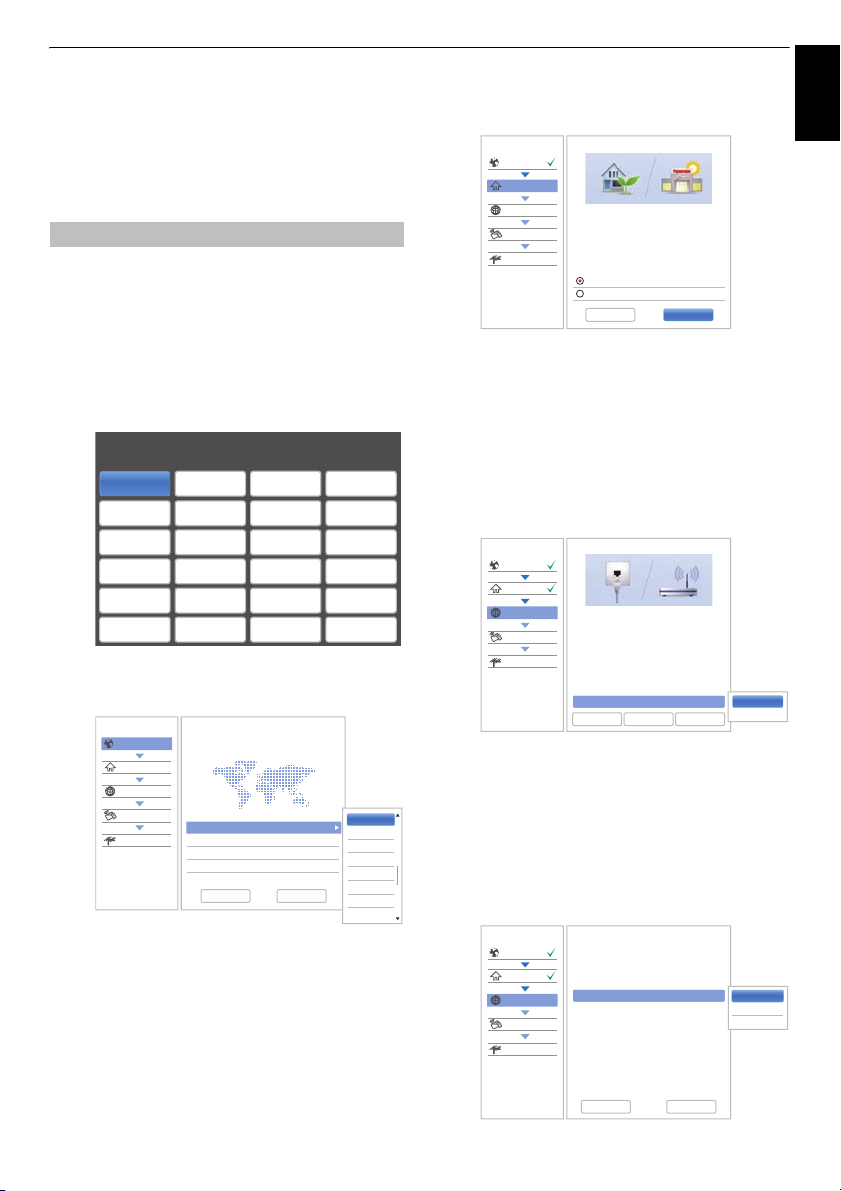
EINRICHTEN IHRES FERNSEHGERÄTS
Deutsch
Einrichtungsanwendung
Vor dem Einschalten des Fernsehgeräts stellen
Sie sicher, dass die Antenne angeschlossen
und der Decoder/Mediarecorder, falls
vorhanden, im Standby ist.
Automatische Installation
a Drücken Sie die Taste 1, und das Toshiba-Logo
erscheint. Danach wird der Bildschirm
Menüsprache angezeigt. Dieser Bildschirm
erscheint, wenn das Fernsehgerät zum ersten Mal
eingeschaltet wird und jedes Mal, wenn TV
zurückstellen ausgeführt wird.
b Drücken Sie BbC c, um die Menüsprache
auszuwählen, und drücken Sie OK. Der Bildschirm
Land/Sprache erscheint.
Menu Language
Please press [OK] to proceed.
English Français Deutsch Español
Italiano Portuguê s Niederlande Svenska
Dansk Norska Suomi Polski
Türkçe Magyar Slovensky Český
Pусский RomânăБългарски Srpski
Ελληνικα Hrvatski Укpaϊнcькa Slovenščina
c Drücken Sie B / b, um das Land zu markieren,
und drücken Sie
auszuwählen.
Automatische Installation
Land
Standort
Netzwerk
Smart-TV
Kanalabstimmung
HINWEIS:
• Die folgenden Bildschirm-Menüs weichen leicht
ab, je nachdem, welches Land Sie gewählt
haben.
• Wenn es in der Liste kein Land gibt, das Sie
auswählen möchten, wählen Sie Andere.
c und B / b, um Ihr Land
Land/Sprache 1/3
Willkommen
Vielen Dank für Ihre Wahl eines Toshiba-Fernsehers
Land
Primäre Sprache Untertitel Deutsch
Sekundäre Sprache Untertitel Türkisch
Primäre Sprache Ton Deutsch
Sekundäre Sprache Ton English
Vorher Weiter
Deutschland
Deutsch
Griechisch
Grönländisch
Ungarisch
Isländisch
Irisch
Italienisch
Kurdisch
d Drücken Sie BbC c, um Weiter auszuwählen, und
drücken Sie OK. Der Bildschirm Standort erscheint.
Automatische Installation
Land
Standort
Netzwerk
Smart-TV
Kanalabstimmung
Standort 1/2
Beim Aufstellen des Fernsehgeräts im
Ausstellungsraum wählen Sie bitte im
nachstehenden Menü die Option [Geschäft].
Für den norm alen Gebrauch wird [ Zu
Hause] empfohlen.
* Der Stromverbrauch im Geschäftsmodus ist wegen
der automatischen Geschäftsdemos höher.
Zu Hause
Speichern
Vorher Weiter
e Drücken Sie B / b, um Zu Hause oder Geschäft
auszuwählen. Wählen Sie bei einer normalen
Verwendung zu Hause die Option Zu Hause.
f Drücken Sie BbC c, um Weiter auszuwählen,
und drücken Sie OK. Der Bildschirm NetzwerkTyp erscheint.
g Drücken Sie B, um Netzwerk-Typ zu markieren,
und drücken Sie dann
auszuwählen. Drücken Sie OK.
Automatische Installation
Land
Standort
Netzwerk
Smart-TV
Kanalabstimmung
• Wenn Sie Verdrahtet (LAN-Kabelverbindung)
wählen, gehen Sie weiter zu Schritt 14.
c und B / b, um Drahtlos
Netzwerk-Typ 1/5
Das Netzwerk-Setup ermöglicht Ihnen den
Zugriff auf die Inhalte Ihres Heimnetzwerkes
und das Internet. Genießen Sie online
Videos, Musik, Spiele, Nachrichten und vieles
mehr, was vom Smart-TV-Portal* angeboten
wird, und halten Sie Ihr Fernsehgerät mit
aktueller Software auf dem neuesten Stand.
* Die Verfügbarkeit hängt vom im
Gerätesetup eingestelltem Land ab
Bitte wählen Sie Verdrahtet oder Drahtlos
Netzwerk-Typ Verdrahtet
Vorher W eiter
Überspringen
Verdrahtet
Drahtlos
h Drücken Sie BbC c, um Weiter auszuwählen,
und drücken Sie OK. Der Bildschirm
Funkeinstellung erscheint.
i Drücken Sie B, um Funkeinstellung zu
markieren, und drücken Sie dann
um den Typ der Funkeinstellung auszuwählen.
Drücken Sie OK.
Automatische Installation
Land
Standort
Netzwerk
Smart-TV
Kanalabstimmung
Funkeinstellung 2/5
Wählen Sie bit te eine Option des
drahtlosen Netzwerk-Setups. W ir
empfehlen di e „Unterstützte Ein stellung“.
Funkeinstellung Einfache Einstellung
c und B / b,
Einfache Eins tellung
Unterstützte Einstellung
Manuelle Einst ellung
15
Vorher Weiter
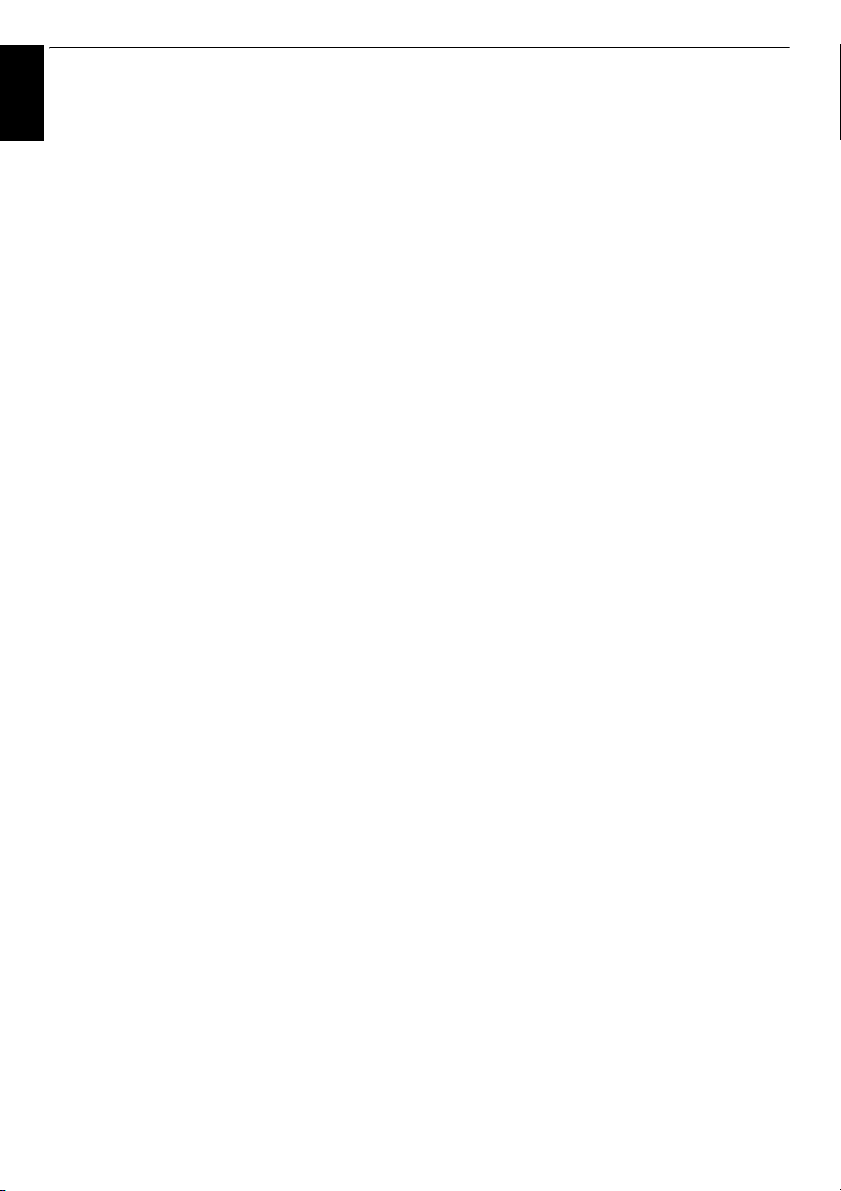
EINRICHTEN IHRES FERNSEHGERÄTS
Es gibt 3 Methoden für die Funkeinstellung:
Deutsch
• Easy Setup (WPS) - Wenn der Zugangspunkt
WPS unterstützt, kann diese Methode verwendet
werden. WPS ist ein industrieweiter Standard, der
eine einfache Verbindung von WLAN-Geräten
und eine problemlose Sicherheitseinrichtung
erlaubt. WPS konfiguriert alle Einstellungen für
die drahtlose Verbindung automatisch.
HINWEIS: Eine Konfigurierung der WEPVerschlüsselung ist mit der einfachen
Einstellung unter Umständen nicht möglich.
• Unterstützte Einstellung - folgen Sie Schritt 11.
Geben Sie nur den Sicherheitsschlüssel ein.
• Manuelle Einstellung - gehen Sie weiter zu
Schritt 12.
Geben Sie alle Einstellungen ein.
HINWEIS: EXIT steht während der Einstellung zur Verfügung.
j Wenn Sie in Schritt 9 Easy Setup wählen;
Drücken Sie
und drücken Sie OK. Der Bildschirm Einfache
Erstellung erscheint.
Drücken Sie
Configuration) oder PIN (Personal Identification
Number) auszuwählen, und drücken Sie OK.
Drücken Sie
markieren, und drücken Sie OK.
PBC
Bildschirm folgend, die entspreche nde Taste an Ihrem
Zugangspunkt. Wenn i n einem Fenster gemeldet wird,
dass die Einstellung beendet ist, drücken Sie
PIN - Wenn das Fenster für den PIN-Code
angezeigt wird, geben Sie den angezeigten PINCode in Ihren Zugangspunkt ein und drücken Sie
dann OK, um mit der PIN-Einstellung fortzufahren.
Wenn eine eingeblendete Meldung bestätigt, dass
die Einstellung beendet ist, drücken Sie OK.
So brechen Sie die Suche nach dem Zugangspunkt ab:
Drücken Sie BACK, während nach dem Zugangspunkt
gesucht wird. Eine Meldung wird angezeigt. Wählen Sie
dann mit
C / c die Option Ja und drücken Sie OK.
k
Wenn Sie in Schritt 9
Drücken Sie BbC c, um Weiter auszuwählen,
und drücken Sie OK. Der Bildschirm Unterstützte
Einstellung erscheint.
Drücken Sie
Zugangspunkt auszuwählen, und drücken Sie OK.
HINWEIS: Überprüfen Sie Ihre MAC-Adresse auf
dem Etikett des Zugangspunktes oder in der
Anleitung und wählen Sie Ihren Zugangspunkt.
Drücken Sie
Sicherheitsschlüssel auszuwählen, und drücken
Sie OK.
Das Software-Tastatur-Fenster wird angezeigt
(Seite 44).
Geben Sie den Sicherheitsschlüssel mit der
Software-Tastatur ein. Drücken Sie die GRÜNE
Taste, um Ihre Einstellung zu speichern.
HINWEIS:
• Der Sicherheitsschlüssel m uss diesen Vorgaben
entsprechen:
BbC c, um Weiter auszuwählen,
c und B / b, um PBC (Push Button
b, um die Option Suchlauf zu
- Drücken Sie, den Anweisungen auf dem
OK
Unterstützte Einstellung
B / b, um den gewünschten
B / b, um den
.
wählen;
- TKIP/AES: 8-63 ASCII oder 64
Hexadezimalzeichen
- WEP: 5 oder 13 ASCII oder 10 oder 26
Hexadezimalzeichen
• Für die WEP-Verschlüsselung muss nur eine
Schlüssel-ID eingestellt werden.
Drücken Sie
und drücken Sie OK.
HINWEIS:
• Wenn der Netzwerk-Name nicht angezeigt wird,
lesen Sie die Anleitung zur manuellen
Einstellung unten, um den Netzwerk-Namen
einzustellen, bevor Sie Beendet auswählen.
• Wenn BACK gedrückt wird, bevor Beendet
ausgewählt wird, werden die Einstellungen nicht
gespeichert.
Wenn die Nachricht „Die Funkkonfiguration ist
abgeschlossen.“ auf dem Bildschirm erscheint,
drücken Sie OK.
Auf dem Bildschirm wird Schritt 13 angezeigt.
B / b, um Beendet auszuwählen,
l Wenn Sie in Schritt 9 Manuelle Einstellung wählen;
Drücken Sie
drücken Sie OK. Der Bildschirm Manuelle
Einstellung erscheint. Drücken Sie
Netzwerk-Name auszuwählen, und drücken Sie OK.
Das Software-Tastatur-Fenster wird angezeigt
(Seite 44).
Geben Sie Netzwerk-Name mit der SoftwareTastatur ein. Drücken Sie die GRÜNE Taste, um
Ihre Einstellung zu speichern.
Drücken Sie B/b, um
auszuwählen, und drü cken Sie dann
Offenes System, Gemeinsamer Schlüssel, WPAPSK
Drücken Sie B / b, um Verschlüsselung
auszuwählen, und dr ücken Sie dann c und B / b,
um Keine, WEP, TKIP oder AES auszuwählen.
Drücken Sie OK.
HINWEIS:
• Bestimmte Verschlüsselungsarten sind nur mit
spezifischen Authentifikationsarten kompatibel.
-
- Wenn für Authentifikation Gemeinsamer
- Bei der Authentifikation WPA-PSK oder
• Wenn nicht kompatible Authentifikations-/
Verschlüsselungs-Paare erkannt werden, erscheint
eine Warnmeldung und es wird keine Verbindung
hergestellt, bis die Inkompatibilität behoben ist.
• Für die WEP-Verschlüsselung muss nur eine
Schlüssel-ID eingestellt werden.
Drücken Sie
Sicherheitsschlüssel auszuwählen, und drücken
Sie OK. Geben Sie den Sicherheitsschlüssel mit
der Software-Tastatur ein (Seite 44).
Drücken Sie die GRÜNE Taste, um Ihre
Einstellung zu speichern.
Diese Auswahl wird ausgegraut, wenn die
Verschlüsselung auf Keine eingestellt ist.
BbC c, um Weiter auszuwählen, und
B / b, um
Authentifikation
oder
WPA2-PSK
Wenn für Authentifi kation Offenes System gewählt
wurde, ist nur
Schlüssel gewählt wurde, ist nur WEP kompatib el.
WPA2-PSK ist nur TKIP oder AESkompatibel.
auszuwählen. Drück en Sie OK.
WEP
oder
Keine
c
und B/b, um
kompatibel.
B / b, um den
16
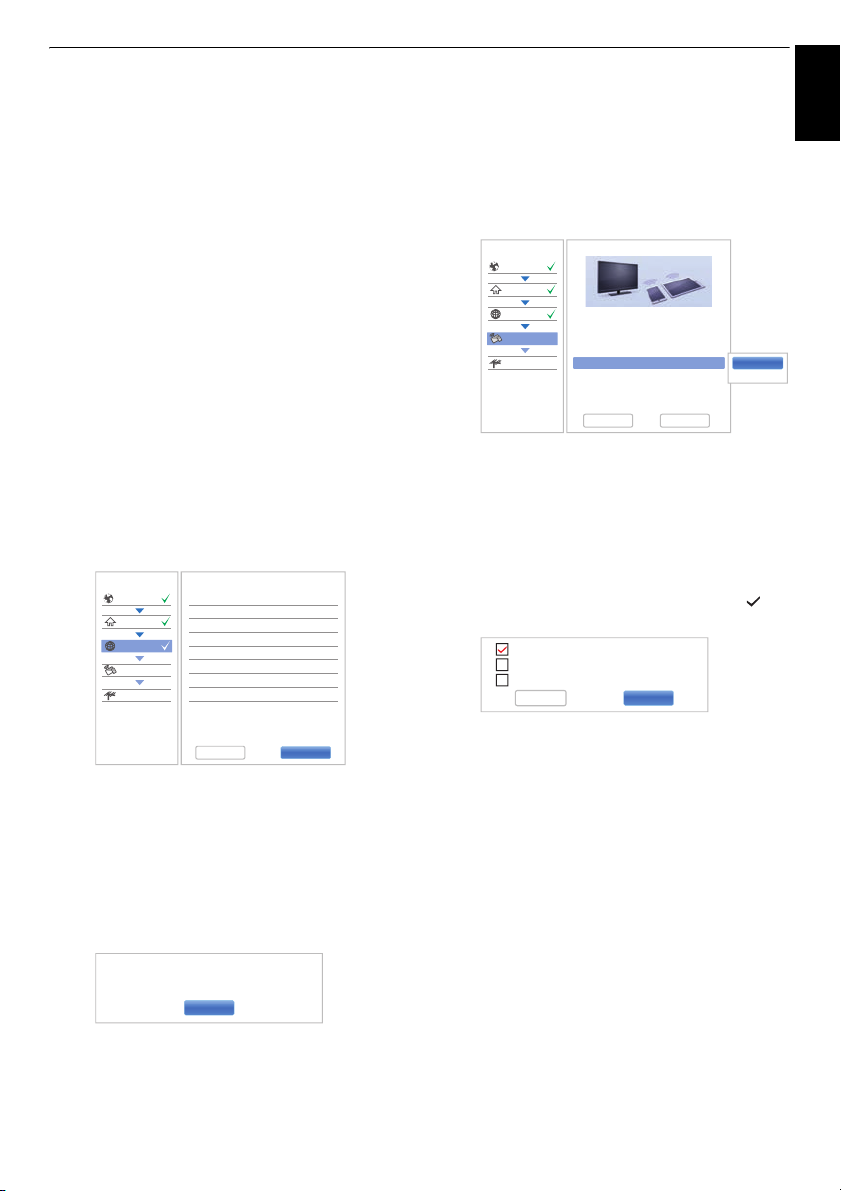
EINRICHTEN IHRES FERNSEHGERÄTS
Deutsch
Bei der Verschlüsselung WEP ist die Einstellung
der Schlüssel-ID verfügbar. Drücken Sie
um die Schlüssel-ID auszuwählen, und drücken
Sie
c und B / b, um 1 (Standard), 2, 3 oder 4
auszuwählen.
Drücken Sie
B / b, um Beendet auszuwählen,
und drücken Sie OK.
Wenn die Nachricht „Die Funkkonfiguration ist
abgeschlossen.“ auf dem Bildschirm erscheint,
drücken Sie OK.
HINWEIS: Wenn BACK gedrückt wird, bevor
Beendet ausgewählt wird, werden die
Einstellungen nicht gespeichert.
m Der Bildschirm Weiterführende Netzwerk-
Einstellungen erscheint.
Wenn die DHCP-Funktion des Routers, der mit
diesem TV verbunden ist, auf Ein eingestellt ist,
können Sie den Auto-Setup auf Ein oder Aus
einstellen. (Dieser sollte normalerweise auf Ein
eingestellt sein.)
Wenn die DHCP-Funktion des Routers auf Aus
eingestellt ist, stellen Sie den Auto-Setup auf Aus
und stellen Sie die IP-DNS-Adresse(n) von Hand
ein.
Automatische Installation
Land
Standort
Netzwerk
Smart-TV
Kanalabstimmung
Weiterführende Ne tzwerk-Einstellungen
Auto-Setup
IP-Adresse
Subnet-Maske
Standardgateway
Auto-Setup
DNS-Primäradresse
DNS-Sekundäradresse
...
xxx xxx xx x
...
xxx xxx xx x
...
xxx xxx xx x
...
xxx xxx xx x
...
xxx xxx xx x
3/5
Ein
Ein
B / b,
Wenn erfolgreich auf das Netzwerk zugegriffen werden
kann, startet das
Wenn das
Software Upgrade
Software Upgrade
automatisch.
abgeschlossen ist,
fahren Sie mit dem nächsten Schritt fort.
o Drücken Sie OK, und der Bildschirm TV-
Einschaltkontrolle erscheint. Wählen Sie
Deaktiviert oder Aktiviert und markieren Sie Weiter.
Automatische Installation
Land
Standort
Netzwerk
Smart-TV
Kanalabstimmung
TV-Einschaltkontro lle
Wenn Sie die Verw endung von
Peripheriebausteinen (z. B. Tablet-PC oder
Smartphone) aktivieren möchten, um das
Fernsehge rät einzuschalten, s tellen Sie
bitte auf „Aktiviert“ ein.
TV-Einschaltkontrolle Deaktiviert
Vorher Weiter
1/2
Deaktiviert
Aktiviert
p Drücken Sie OK, und der Bildschirm
Peripheriebaustein erscheint. Wählen Sie Ein
oder Aus unter Steuerung aktivieren und MediaRenderer und markieren Weiter.
q Drücken Sie OK. Wenn der Bildschirm Ant./Kabel/
Satellit angezeigt wird, drücken Sie
Antenne, Kabel oder Satellit auszuwählen, und
drücken Sie dann OK, um die Markierung ( ) zu
setzen.
Antenne
Kabel
Satellit
Vorher Weiter
B / b, um
Vorher Weiter
Sie können die feste MAC-Adresse für das TV
anzeigen lassen, falls eine eingerichtet ist.
Drücken Sie
B / b, um Weiter zu markieren.
n Drücken Sie OK, und der Netzanschlusstest startet.
Es erscheint eine Meldung, die besagt, ob die
Verbindung erfolgreich war oder nicht
abgeschlossen werden konnte.
5/5Netzanschlusstest
Der Netzwerkanschluss wurde erfolgreich abgeschlossen.
OK
HINWEIS: Das Ergebnis des Netzanschlusstest
garantiert nicht immer eine Verbindung.
So brechen Sie den Netzanschlusstest ab:
Drücken Sie BACK, während der Test läuft.
Wenn in Ihrem Gebiet DVB-C nicht unterstützt
wird, wird Kabel nicht angezeigt.
• Wenn Sie Antenne oder Kabel auswählen,
folgen Sie den Schritten 18 bis 21.
• Wenn Sie Satellit auswählen, gehen Sie weiter
zu Schritt 22.
• Wenn Sie Antenne (oder Kabel) und Satellit
auswählen, erscheint der Anfangsbildschirm für
die Satelliteneinstellungen automatisch,
nachdem das Scannen von Antenne (oder
Kabel) beendet und OK gedrückt wurde.
r Drücken Sie BbC c, um Weiter zu markieren,
und drücken Sie OK. Der Startbildschirm
Automatische Sendersuche erscheint mit der
Option, zwischen DTV und ATV, DTV oder ATV zu
wählen, falls verfügbar. Drücken Sie
um den gewünschten Modus auszuwählen, und
drücken Sie OK.
17
c und B / b,
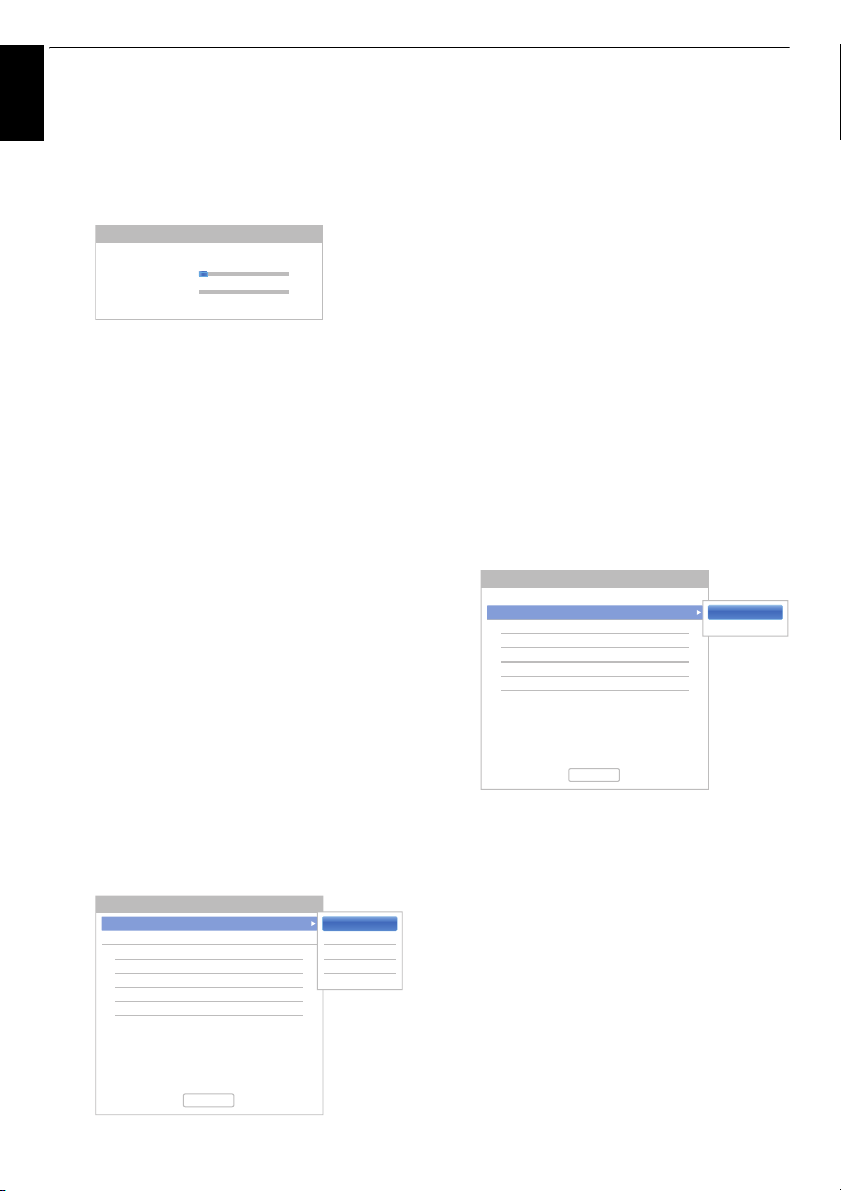
EINRICHTEN IHRES FERNSEHGERÄTS
s Drücken Sie b, um Suchlauf starten zu
Deutsch
markieren, und drücken Sie OK.
Das Fernsehgerät startet die Suche nach
verfügbaren DTV- und/oder ATV-Kanälen. Der
Fortschrittbalken zeigt den Scanstatus an.
Sie müssen erst warten, bis das Fernsehgerät
den Suchlauf abgeschlossen hat.
Automatische Abstimmung - Antenne
DTV-Abst.
ATV-Abst.
Fortschritt
4 %
Warten...
Kanal: 23
Anzahl
0
0
Nach Abschluss der Suche schaltet das Fernsehgerät
automatisch auf den ersten Programmplatz um.
Auf dem Bildschirm Automatische Sendersuche
wird die Gesamtzahl der gefundenen Programme
angezeigt.
T Drücken Sie C / c, um die Listen der DTV
(Digitalkanäle) oder ATV (Analogkanäle) anzuzeigen.
u Drücken Sie B / b, um durch die Liste zu gehen
und einen Kanal auszuwählen, und drücken Sie
dann OK zum Anschauen.
ATV
-Modus könnten in einigen Bereichen Stationen
mit gleichen Adressen erfasst werden und
möglicherweise ist das Bild nicht deutlich und das
Signal zu schwach. Dahe r kann die Senderreihenfolge
mit
ATV Manuelle Sendersuche
ERINNERUNG: Drücken Sie zu einer beliebigen Zeit
TV, um zwischen den Modi ATV und DTV zu wählen.
HINWEIS: Die Zeit wird automatisch durch die
Übertragung eingestellt, sie kann aber über
Ortszeiteinstellung auf dem Bildschirm DTVEinstellungen vor- oder zurückgestellt werden.
v Wählen Sie Weiter und drücken Sie OK. Der
Bildschirm Satelliten-Einstellungen erscheint. In
geändert werden.
diesem Fenster können Sie die Satelliten, die Sie
abstimmen wollen, hinzu fügen und die detaillierten
Einstellungen für jeden einzeln konfigurieren.
Wählen Sie Umschalttyp und wählen Sie die
richtige Umschaltkonfiguration Ihrer
Satellitenschüssel aus den Einstellungen Keine,
ToneBurst, DiSEqC 2way, DiSEqC 4way oder
Einzelnes Kabel aus.
Satelliten-E instellungen
Umschalttyp
LNB-Leistung
Nr. Satellit
1 Astra 19.2E 1 1
2
3
4
Keine
Ein
Schüssel
LNB
Keine
ToneBurst
DiSEqC 2way
DiSEqC 4way
Einzelnes Kabel
HINWEIS:
• Wenn die Satellitenschüssel mit nur einem
Universal-LNB auf einen einzelnen Satelliten (z.
B. Astra 19.2°) ausgerichtet ist, wird Keine
verwendet. Die meisten Haushalte verwenden in
der Regel nur einen Satelliten.
• ToneBurst sendet ein 22-kHz-Signal.
ToneBurst ist nur für Einfach-LNBs notwendig
(nicht für Universal-LNBs). Die 22-kHz-Signal ist
für die Umschaltung der LNBs mit Multi-FeedSignalen sowie zum Wechsel zwischen dem
Niedrig- und Hochband notwendig.
• DiSEqC 2way schaltet automatisch zwischen
zwei LNBs um, die gleichzeitig verschiedene
Satelliten empfangen (z. B. Astra 19.2° and
Hotbird 13°).
• DiSEqC 4way schaltet automatisch zwischen
maximal vier LNBs / Satelliten um.
• Einzelnes Kabel ist für die Auswahl und die
Steuerung mehrerer Satellitenantennen mithilfe
eines kombinierten Einzelantennenkabels
gedacht.
Die Einstellung LNB-Leistung erlaubt es Ihnen,
die Stromversorgung der LNBs mithilfe des
Fernsehgerätes ein- oder auszuschalten. Wenn
Ihre Satellitenschüssel nur über einen LNB
verfügt, sollte LNB-Leistung gene rell aktiviert sein
(Ein). Bei der Verwendung von mehr als zwei
LNBs ist es ratsam, für diese eine gesonderte
Stromversorgung zu verwenden.
Satelliten-E instellungen
Umschalttyp
LNB-Leistung
Nr. Satellit
1 Astra 19.2E 1 1
2
3
4
Sie können bis zu vier Satelliten auswählen. Bitte
beachten Sie, dass die Anzahl der verfügbaren
Beendet
Keine
Ein
Schüssel
LNB
Ein
Aus
LNBs und die Einstellung Ihrer Satellitenschüssel
die Anzahl der gefundenen Satelliten bestimmt.
Zum Beispiel können Sie nicht mehr als einen
Satelliten empfangen, wenn Ihre Schüssel auf
einen einzelnen Satelliten gerichtet ist. Weitere
Informationen zur Technologie der
Satellitensignale erhalten Sie bei Ihrem
Fachhändler.
Beendet
18

EINRICHTEN IHRES FERNSEHGERÄTS
Deutsch
Satelliten-E instellungen
Umschalttyp
LNB-Leistung
Nr. Satellit
1 Astra 19.2E 1 1
2
3
4
Transponder : 1/120 (10729) MHz
Schüsseltyp : Feststehend
Untere LOF : 9750
Obere LOF : 10600
Beendet
Keine
Ein
Schüssel
LNB
Nachdem Sie einen Satelliten ausgewählt haben,
können Sie die weiteren Einstellungen unter
Schüssel und LNB vornehmen.
Drücken Sie OK und
C / c , um die Option
Schüssel oder LNB auszuwählen, und drücken
Sie dann OK.
Unter Schüssel können Sie auswählen, welchen
Schüsseltyp Sie verwenden (feststehende oder
bewegliche Schüssel). Die meisten Haushalte
verwenden feststehende Schüsseln.
LNB erlaubt Ihnen, die untere und obere LOF
festzulegen. Normalerweise müssen die
werkseitigen Einstel lungen nicht geändert werden.
Sie können die Parameter für die untere und obere
LOF auf dem Datenblatt Ihres LNB finden.
Satelliten-E instellungen
Umschalttyp
LNB-Leistung
Nr. Satellit
1 Astra 19.2E 1 1
2
3
4
Transponder : 1/120 (10729) MHz
Schüsseltyp : Feststehend
Untere LOF : 9750
Obere LOF : 10600
Drücken Sie
Keine
Ein
LNB
Schüssel
Beendet
B / b, um Beendet zu markieren,
und drücken Sie OK.
w Wenn Ihre Satellitenschüssel nicht feststehend ist,
erscheint der folgende Bildschirm Positionierung.
Positionierung
Transponder
Zu 0 gehen
Gehen Sie zur gespeich. Pos.
Schrittgröße
Positionierung
Satellit : A stra 19.2E
Signalpegel
Drücken Sie
markieren, und drücken Sie dann
Schüsselposition mit dem höchsten Signalpegel
zu finden.
Drücken Sie
markieren, und drücken Sie OK, um die
Schüsselposition zu speichern. Wiederholen Sie
bei Bedarf die Schritte 22 und 23 für den nächsten
Satelliten.
Wenn Ihre Satellitenschüssel feststehend ist,
erscheint der Bildschirm Positionierung.
Stellen Sie die Schüsselposition manuell auf die
beste Signalstärke ein. Die Stärke des
Signalpegels wird von 0 % bis 100 % angezeigt.
Durch die bestmögliche Einstellung der
Satellitenschüssel kann ein hoher Signalpegel
erreicht werden.
Signalpegel
Drücken Sie
und drücken Sie OK.
Wenn Sie im Schritt 22 die Option Einzelnes
Kabel ausgewählt habe n, erscheint der Bildschirm
Single Cable-Einstellungen. Sie können für jede
Option den entsprechenden Wert festlegen und
Beendet markieren.
Single Cable-Einstellungen
Benutzer-Slot-Nummer 0
Benutzer-Slot-Fr equenz
Passwort PIN Keine
1/120 (10729 MHz V (R))
1
WE
30%
Position speichern
B / b, um Positionierung zu
C / c, um die
B / b, um Position speichern zu
30%
B / b, um Beendet zu markieren,
1284
Slot-Frequenz überprüfen
Beendet
19
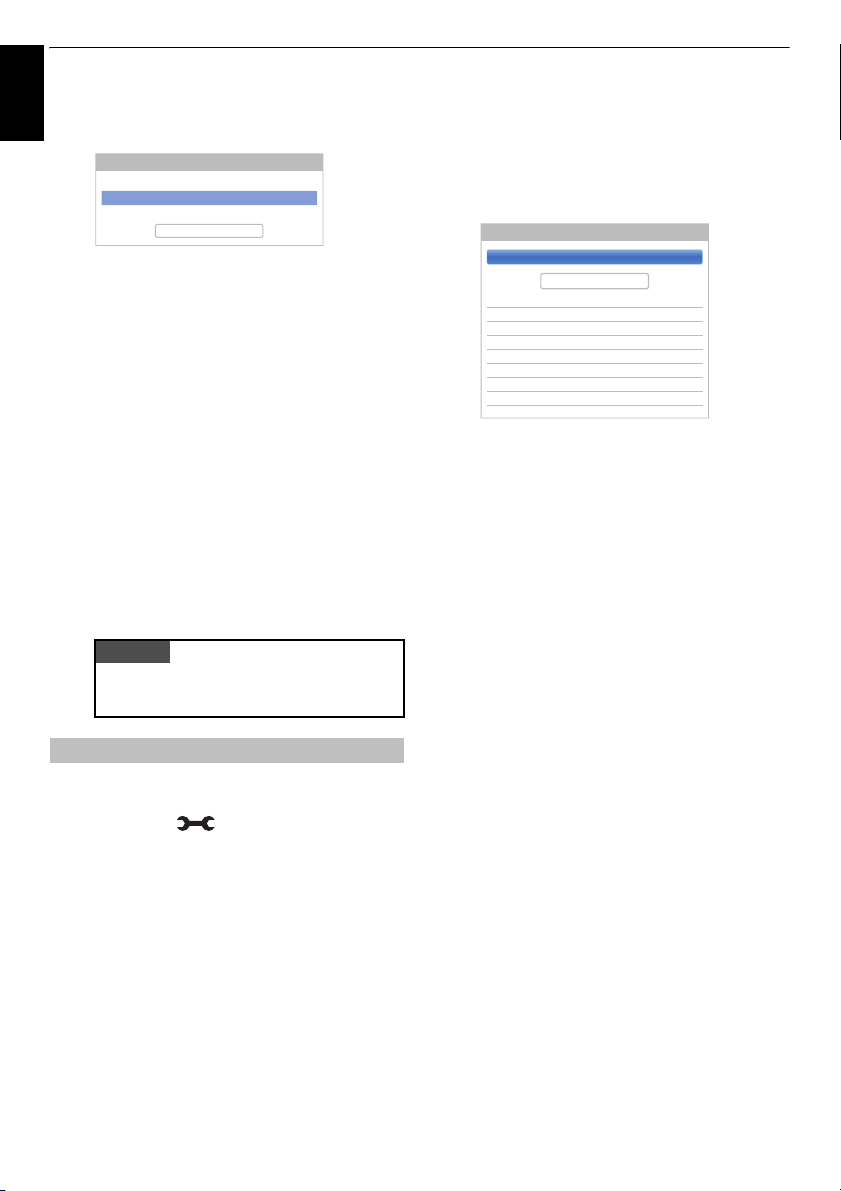
EINRICHTEN IHRES FERNSEHGERÄTS
x Wenn der Empfangstest erfolgreich
Deutsch
abgeschlossen werden kann, erscheint der
Anfangsbildschirm Automatische Sendersuche.
Automatische Abstimmung - Satellit
Scanning-Typ Fast Scan
Suchoption Frei empfangbar
Suchlauf starten
Sie können Suchoption aus Frei empfangbar
oder Alle auswählen.
Wenn Sie die Suchoption Alle ausgewählt haben,
werden alle Kanäle (inklusive der verschlüsselten
Kanäle) des Satelliten durchsucht. Wenn Sie nur
die unverschlüsselten (freien) Kanäle durchsuchen
möchten, wählen Sie bitte Frei empfangbar. In
diesem Fall wird der Suchdurchlauf der Kanäle
schneller abgeschlossen.
y Drücken Sie b, um Suchlauf starten zu
markieren, und drücken Sie OK.
Das Fernsehgerät startet die Suche nach
verfügbaren DVB-S-Kanälen. Der
Fortschrittbalken zeigt den Scanstatus an.
Wenn die Suche abgeschlossen ist, zeigt der
Ergebnisbildschirm Automatische Sendersuche
alle gefundenen Programme an.
z Verwenden Sie B / b, um durch die Liste zu
gehen und einen K anal auszuwählen, und drücken
Sie dann OK zum Anschauen.
HINWEIS
Sie können außerdem jederzeit über das Menü
Automatische Installation auf das Menü
Installation zugreifen.
Ant./Kabel/Satellit (falls verfügbar)
Über dieses Menü können Sie die RF-
Eingangskonfiguration einstellen.
a Drücken Sie und B / b, um das Symbol
Installation zu markieren.
b Drücken Sie c und B / b, um Kanal Abstimmen
auszuwählen, und drücken Sie OK.
c Drücken Sie B / b, um Ant./Kabel/Satellit
auszuwählen, und drücken Sie OK.
d Drücken Sie B / b, um die Option Antenne,
Kabel oder Satellit auszuwählen.
e Drücken Sie B / b, um Weiter auszuwählen, und
drücken Sie OK.
HINWEIS: Wenn Sie versuchen, die Einstellung
Ant./Kabel/Satellit zu ändern, erscheint eine
Warnmeldung, gefolgt von einer PIN-Eingabe
(wenn die PIN eingestellt wurde) sowie einer
Aufforderung für die Autom. Sendersuche.
f Wenn Ant./Kabel/Satellit In auf Kabel gesetzt ist,
sind die folgenden Einstellungsoptionen im
Bildschirm Autom. Sendersuche verfügbar.
Drücken Sie
auszuwählen, und drücken Sie
Ihre gewünschte Option auszuwählen.
Automatische Abstimmung - Kabel
Senderwahl-Modus DTV und ATV
DTV
Benutzer-Auswahl Andere
Scanning-Typ Schnellsuche
Startfrequenz Automatisch
Endfrequenz Automatisch
Modulation Automatisch
Symbolrate Automatisch
Netzwerk-ID Automatisch
Mit Ausnahme der Elemente DTV Suchlauf-Typ und DTV
Modulation haben alle der folgenden Elemente 2
Betriebsmodi. Der erste ist Automatisch, wobei der Wert
für jedes Element vom System voreingestellt wird. Der
zweite ist ein Modus Eingang, bei dem Sie anstatt des
voreingestellten Werts einen einzelnen Wert eingeben
können. Wenn derzeit kein Kanal eingestellt und der
Status Eingang ausgewählt ist, wird ein
Systemstandardwert angezeigt. Wenn aber aktuell ein
Kanal eingestellt ist, wenn auf das Element zugegriffen
wird, wird der Wert des aktuellen Kanals angezeigt.
Benutzer-Auswahl:
Sie können den Kabelnetzbetreiber auswählen in
Abhängigkeit vom Land, das Sie einstellen.
DTV Suchlauf-Typ:
Dieses Element bestimmt, ob eine Schnellsuche oder
eine Vollsuche ausgeführt wird.
Die Schnellsuche ist eine vereinfachte Version der
Vollsuche, die in kürzerer Zeit abgeschlossen sein soll.
DTV Startfrequenz:
Diese Option legt die Frequenz fest, ab der die Suche beginnt.
DTV Endfrequenz:
Diese Option legt die Frequenz fest, mit der die Suche endet.
DTV Modulation:
Sie können aus fünf QAM-Modulationseinstellungen wählen.
DTV Symbolrate:
Hierbei handelt es sich um die Baudrate (KS/s) des Scans.
DTV Netzwerk-ID:
Dies ist die Netzwerk-ID, die für den Scan genutzt wird.
Dieses Element ist ausgegraut, wenn der DTV SuchlaufTyp auf „Vollsuche“ gesetzt ist.
B / b, um einen Eintrag
c und B / b, um
Suchlauf starten
20
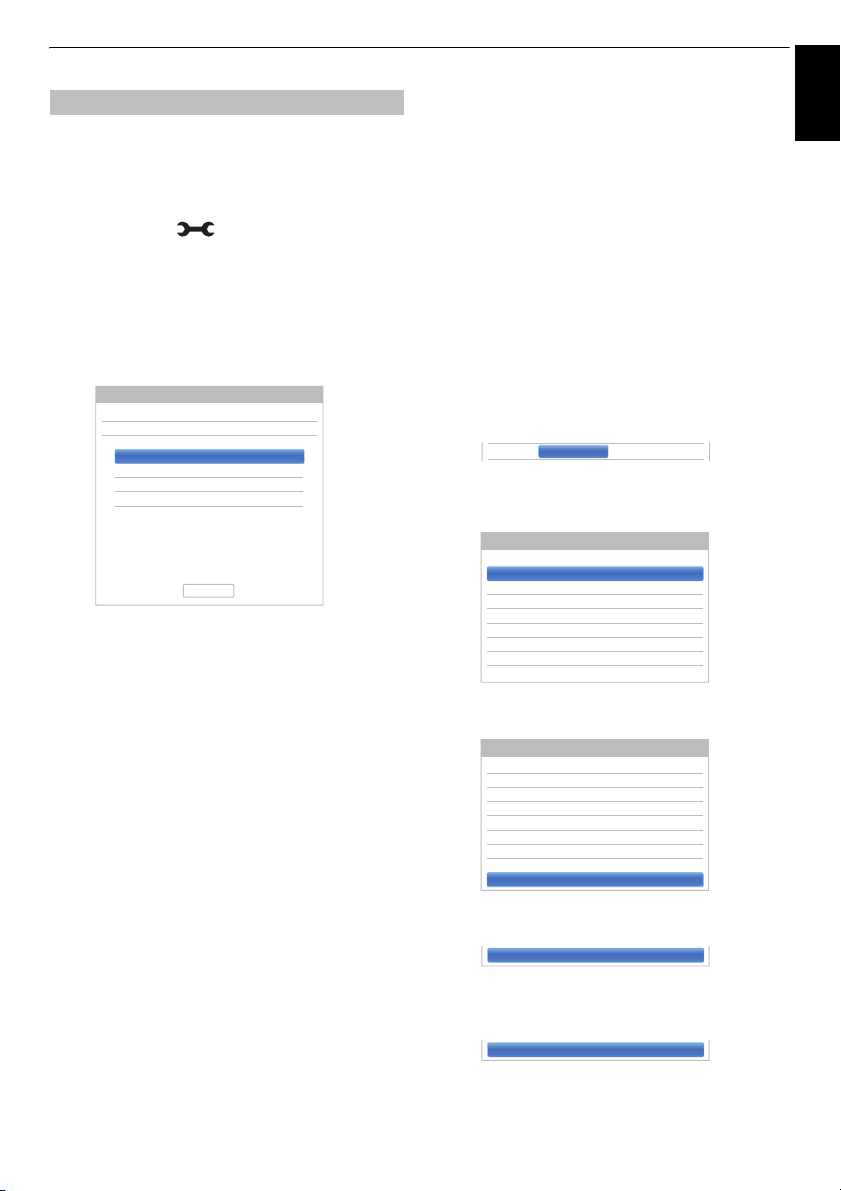
EINRICHTEN IHRES FERNSEHGERÄTS
Deutsch
Satelliten-Einstellungen
Im Menü Systeminstallation können Sie die Satelliten, die
Sie abstimmen wollen, hinzufügen und die detaillierten
Einstellungen für jeden einzeln konfigurieren.
Um einen Satelliten hinzuzufügen:
a Drücken Sie und B / b, um das Symbol
Installation zu markieren.
b Drücken Sie c und B / b, um Kanal Abstimmen
auszuwählen, und drücken Sie OK.
c Drücken Sie b, um Satelliten-Einstellungen
auszuwählen, und drücken Sie OK.
Satelliten-E instellungen
Umschalttyp
LNB-Leistung
Nr. Satellit
1 Astra 19.2E 1 1
2
3
4
Transponder : 1/120 (10729) MHz
Schüsseltyp : Feststehend
Untere LOF : 9750
Obere LOF : 10600
Beendet
Keine
Ein
Schüssel
LNB
d Drücken Sie b, um eine neue Zeile zu markieren
und einen weiteren Satelliten hinzuzufügen, und
drücken Sie OK.
Um die Satelliten-Einstellungen zu bearbeiten:
a Drücken Sie im Menü Satelliten-Einstellungen
B, um die Option Umschalttyp zu markieren.
b Drücken Sie C / c, um Keine, ToneBurst,
DiSEqC 2way, DiSEqC 4way oder Einzelnes
Kabel als Umschalttyp Ihres Satelliten
auszuwählen.
c Drücken Sie b, um LNB-Leistung zu markieren,
und drücken Sie
Aus auszuwählen.
Um einen Transponder hinzuzufügen:
C / c, um die Option Ein oder
a Drücken Sie im Menü Satelliten-Einstellungen
die Taste
B / b, um die Zeile zu markieren, die Sie
bearbeiten möchten, und drücken Sie OK.
1 Astra 19.2E 11
b Drücken Sie die GRÜNE Taste. Der Bildschirm
Transponder-Einstellungen erscheint.
Transponder-Einstellungen
Frequenz
1 10743 H 22000 S
2 10773 H 22000 S
3 10788 V 22000 S
4 10817 V 22000 S
5 10832 H 22000 S
6 10847 V 22000 S
7 10861 H 22000 S
8 10876 V 22000 S
Polarisi erung Symbolrat e S/S2
e Drücken Sie b, bis der gewünschte Satellit
angezeigt wird, und drücken Sie OK.
Um einen Satelliten zu löschen:
a Drücken Sie im Menü Satelliten-Einstellungen
die Taste
den Sie löschen möchten.
B / b, um den Satelliten auszuwählen,
b Drücken Sie die ROTE Taste. Ein
Bestätigungsfenster wird angezeigt.
c Drücken Sie C / c, um Ja auszuwählen, und
drücken Sie OK.
HINWEIS: Sie können nicht die Position Nr. 1 löschen.
c Drücken Sie B, um ein neue Zeile zu markieren.
Transponder-Einstellungen
Frequenz
76 12640 H 22000 S
77 12662 H 22000 S
78 12669 V 22000 S
79 12692 H 22000 S
80 12699 V 22000 S
81 12721 H 22000 S
82 12728 V 22000 S
83
Polarisi erung Symbolrat e S/S2
d Drücken Sie OK.
83 0 H 0 S
e Bearbeiten Sie jeden erforderlichen Parameter
und drücken Sie OK.
83 1231 H 0 S2
21
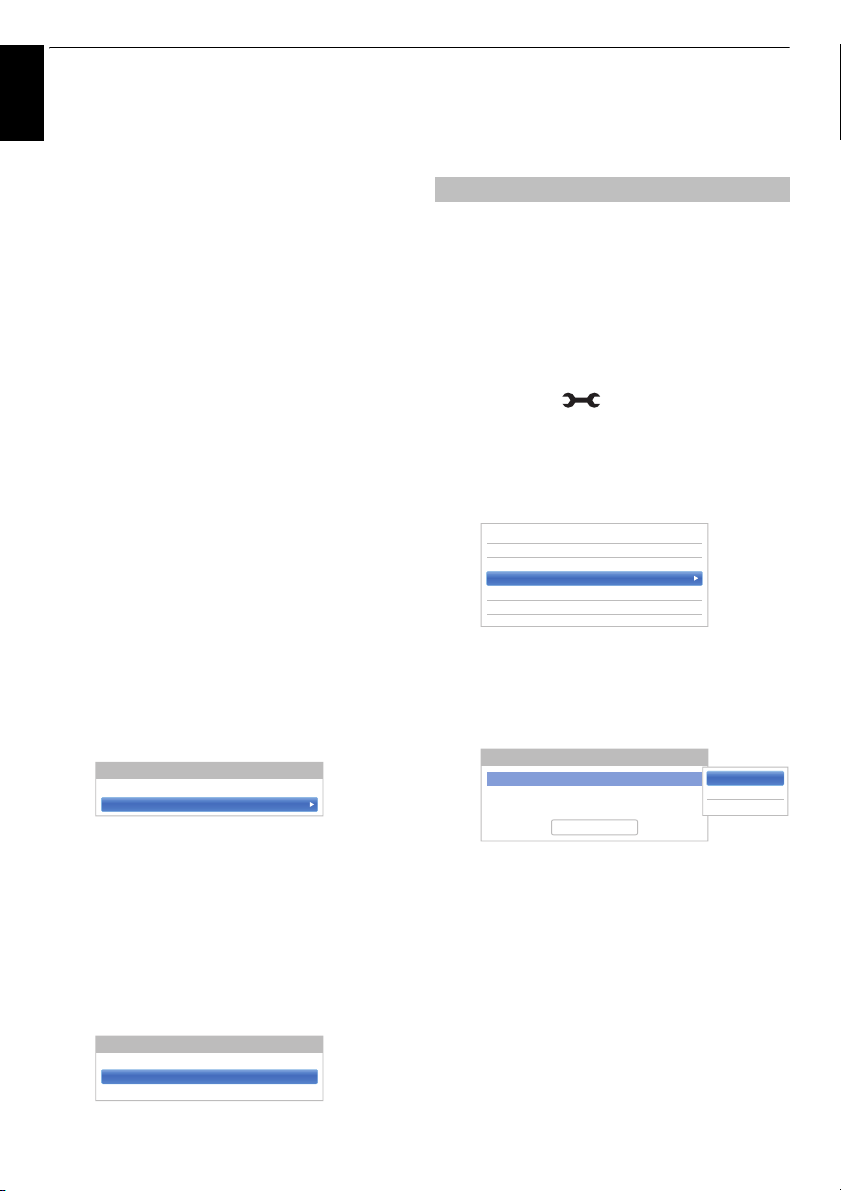
EINRICHTEN IHRES FERNSEHGERÄTS
Um einen Transponder zu löschen:
Deutsch
a Drücken Sie im Menü Transponder-
Einstellungen die Taste
markieren, die Sie löschen möchten.
B / b, um die Zeile zu
b Drücken Sie die ROTE Taste.
Um die Satelliten-Einstellungen zu bearbeiten:
a Drücken Sie im Menü Transponder-Einstellungen
die Taste B / b, um die Zeile zu markieren, die Sie
bearbeiten möchten, und drücken Sie OK.
b Drücken Sie C / c, um die Frequenz,
Polarisierung, Symbolrate oder S/S2
auszuwählen, und stellen Sie die Option mithilfe
der Zahlentasten und
B / b je nach Bedarf ein.
c Drücken Sie OK, um Ihre Einstellungen zu speichern.
d Wiederholen Sie die Schritte 1 bis 3 für die
anderen Zeilen.
e Drücken Sie die BLAUE Taste, um die
Bearbeitung zu beenden und zu den SatellitenEinstellungen zurückzukehren.
Drücken Sie die GRÜNE Taste, um alle
vorgenommenen Bearbeitungen zu verwerfen.
Drücken Sie die GELBE Taste, um alle
Transponder-Einstellungen auf ihre werkseitigen
Voreinstellungen zurückzusetzen.
Um den Schüsseltyp auszuwählen:
a Drücken Sie im Menü Satelliten-Einstellungen
die Taste B / b, um die gewünschte
Satellitenzeile auszuwählen, und drücken Sie OK.
b Drücken Sie C / c, um Schüssel zu markieren,
und drücken Sie die GRÜNE Taste.
Antennen-Einstellungen
Schüssel : 1
Schüsseltyp Feststehend
c Drücken Sie c und B / b, um den Schüsseltyp
auszuwählen. Sie können Bewegbar oder
Feststehend als Schüsseltyp auswählen.
Um die LNB-Einstellungen auszuwählen:
a Drücken Sie im Menü Satelliten-Einstellungen
die Taste B / b, um die gewünschte
Satellitenzeile auszuwählen, und drücken Sie OK.
b Drücken Sie C / c, um LNB zu markieren, und
drücken Sie die GRÜNE Taste.
LNB-Einstellungen
LNB : 1
Untere LOF 9750
Obere LOF 10600
c Drücken Sie B / b, um Untere LOF oder Obere
LOF auszuwählen, und verwenden Sie die
Nummer-Tasten (0-9), um die entsprechenden
Frequenzen einzugeben.
Autom. Sendersuche
HINWEIS: Wenn neue Sender den Sendebetrieb
aufnehmen, muss die Sendereinstellung des
Fernsehgeräts erneut vorgenommen werden, um diese
Sender empfangen zu können.
Bei der Autom. Sendersuche wird die Sendereinstellung
des Fernsehgeräts vollständig neu eingestellt. So kann
die Senderliste aktualisiert werden. Sie sollten die
Autom. Sendersuche regelmäßig durchführen, um
sicherzustellen, dass alle neuen Programme
hinzugefügt werden. Dabei gehen alle aktuellen Kanäle
und Einstellungen, d. h. gesperrte Kanäle, verloren.
a Drücken Sie und B / b, um das Symbol
Installation zu markieren.
b Drücken Sie c und B / b, um Kanal Abstimmen
auszuwählen, und drücken Sie OK.
c Drücken Sie B / b, um Autom. Sendersuche
auszuwählen, und drücken Sie OK.
< Kanalabstimmung
Ant./Kabel/Sa tellit
Satelliten-E instellungen
Automatische Sendersuche
ATV Manuelle Sendersuche
DTV Manuelle Abstimmung
Eine Meldung wird angezeigt. Wählen Sie dann
mit
C / c die Option Ja und drücken Sie OK.
d Wählen Sie mit c und B / b die Option DTV, DTV
und ATV oder ATV aus, falls verfügbar, markieren
Sie dann Suchlauf starten und drücken Sie OK,
um mit der Autom. Sendersuche fortzufahren.
Automatische Abstimmung - Antenne
Senderwahl-Modus DTV
Suchlauf starten
HINWEIS: Wenn Sie im Feld Land des Menüs
Installation die Option Andere ausgewählt haben
und einen anderen Senderwahl-Modus als DTV
ausgewählt haben, wählen Sie das optimale ATVSendesystem (B/G, I, D/K oder L).
Das Fernsehgerät sucht nach verfügbaren DTVund/oder ATV-Sendern.
Sie müssen erst warten, bis das Fernsehgerät
den Suchlauf abgeschlossen hat.
Wenn die Suche abgeschlossen ist, zeigt der Bildschirm
Autom. Sendersuche
e Drücken Sie B / b, um durch die Liste zu gehen
und einen Kanal auszuwählen, und drücken Sie
OK zum Anschauen.
die gefundenen Programme an.
DTV
DTV und ATV
ATV
22
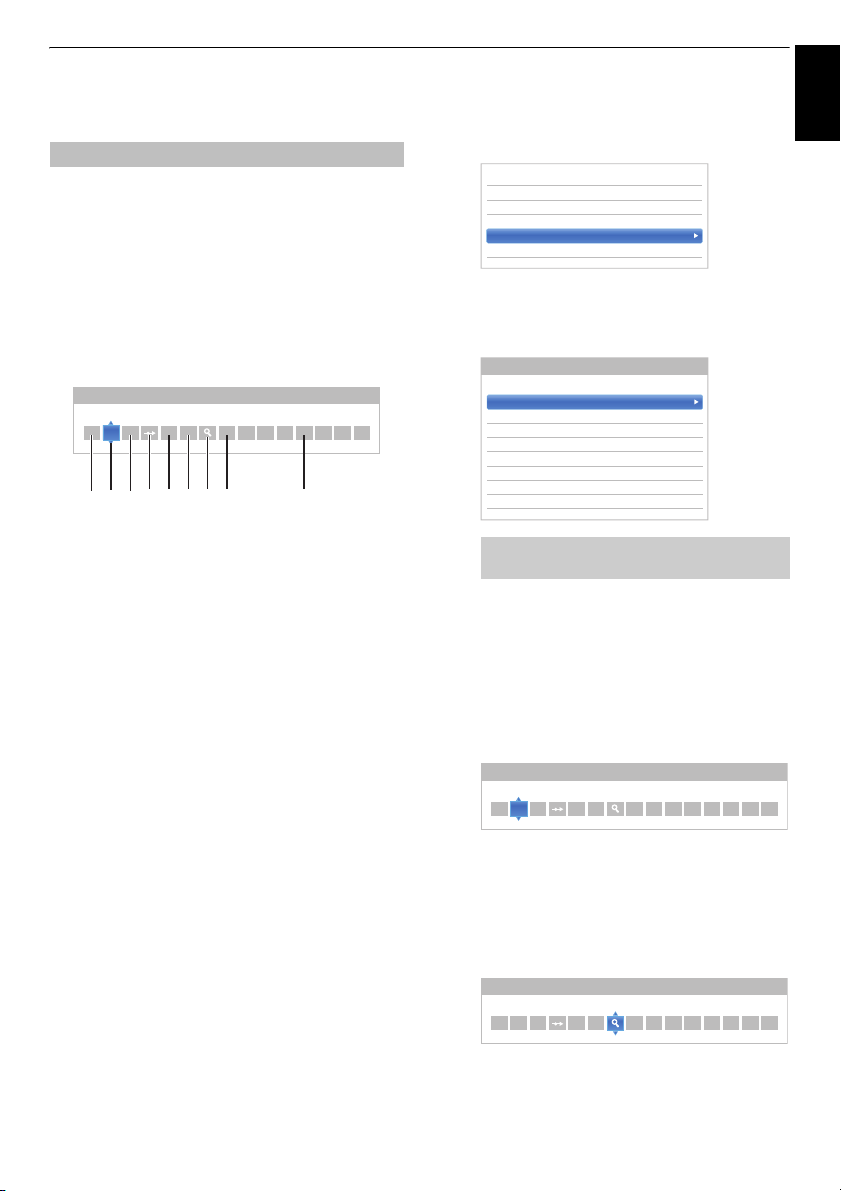
EINRICHTEN IHRES FERNSEHGERÄTS
Deutsch
ATV Manuelle Sendersuche
Abstimmen
Als Alternative zum automatischen Sendersuchlauf
können Sie am Fernsehgerät auch die ATV Manuelle
Sendersuche vornehmen. Sie können beispielsweise
diese Funktion nutzen, wenn das Fernsehgerät nicht per
SCART-Kabel an einen Medienrecorder/Decoder
angeschlossen werden kann oder wenn Sie einen Sender
in einem anderen System einstellen möchten.
Benutzen Sie die Tasten
Bildschirmmenüs zu bewegen und die entsprechende
Option für ATV Manuelle Sendersuche
auszuwählen. Passen Sie dann mit
Einstellungen an.
ATV Manuelle Sendersuche
System
1
I
A
123 4 65 7 8 9
1 Position
Die Nummer, die auf der Fernbedienung gedrückt
werden muss, um den Sender einzuschalten.
2 System
Betrifft nur bestimmte Regionen.
3 Farbsystem
Fabrikeinstellung ist Auto; diese sollte nur geändert
werden, wenn Probleme zu erwarten sind, wie z. B. bei
NTSC-Eingang von einem externen Gerät.
4 Überspringen
Stellen Sie für den ausgewählten Kanal Überspr. auf
Ein (
8) oder Aus ((). Siehe Seite 24.
5 Signalklasse
Die Kanalklassifikation.
6 Kanal
Die Kanalnummer des Kanals, auf dem ein Sender
übertragen wird.
7 Suchen
Suche nach einem Signal im Frequenzbereich.
8 Feineinstellung
Wird nur verwendet, wenn Störungen auftreten bzw.
das Empfangssignal zu schwach ist. Siehe Seite 84.
9 Sender
Sendername. Ver wenden Sie die Tasten
zur Eingabe einer Senderbezeichnung, die aus bis zu
sieben Zeichen bestehen kann.
Gehen Sie folgendermaßen vor, um einem Decoder bzw.
Medienrecorder eine Programmposition im Fernsehgerät
zuzuweisen: Schalten Sie den Decoder ein, legen Sie
einen Datenträger mit einem aufgezeichneten Film in den
Medienrecorder ein, und drücken Sie PLAY
(Wiedergabe). Nehmen Sie dann die manuelle
Feineinstellung vor.
C / c, um sich innerhalb des
B / b die
0
C
V R
2
C
Bb und Cc
a Drücken Sie im Menü Kanalabstimmung b, um
ATV Manuelle Sendersuche auszuwählen, und
drücken Sie OK.
< Kanalabstimmung
Ant./Kabel/Sa tellit
Satelliten-E instellungen
Automatische Sendersuche
ATV Manuelle Sendersuche
DTV Manuelle Abstimmung
b Drücken Sie B / b, um die gewünschte Position
auszuwählen. Wir empfehlen Pos. 0 für einen
Medienrecorder.
ATV Manuelle Sendersuche
Pos. Kanal Sender
0C2
1S10
2C7
3S40
4C22
5C25
6C28
7C30
Verschiedene Kanal-Nummern können
angezeigt werden.
c Drücken Sie zur Auswahl OK. Wenn der für den
Medienrecorder ausgewählte Kanal auf
Überspringen gesetzt ist, sollte die Einstellung
Überspr. vor dem Speichern aufgehoben werden.
d Drücken Sie c, um System auszuwählen, und
drücken Sie
wechseln.
ATV Manuelle Sendersuche
System
1
B / b, um diese bei Bedarf zu
I
2
C
A
0
e Drücken Sie anschließend die Taste c, um die
Option Suchen auszuwählen.
f Drücken Sie die Taste B / b, um den Suchlauf zu
starten. Das Suchsymbol blinkt während des
Suchlaufs.
ATV Manuelle Sendersuche
Suchen
1
I
2
C
A
0
23
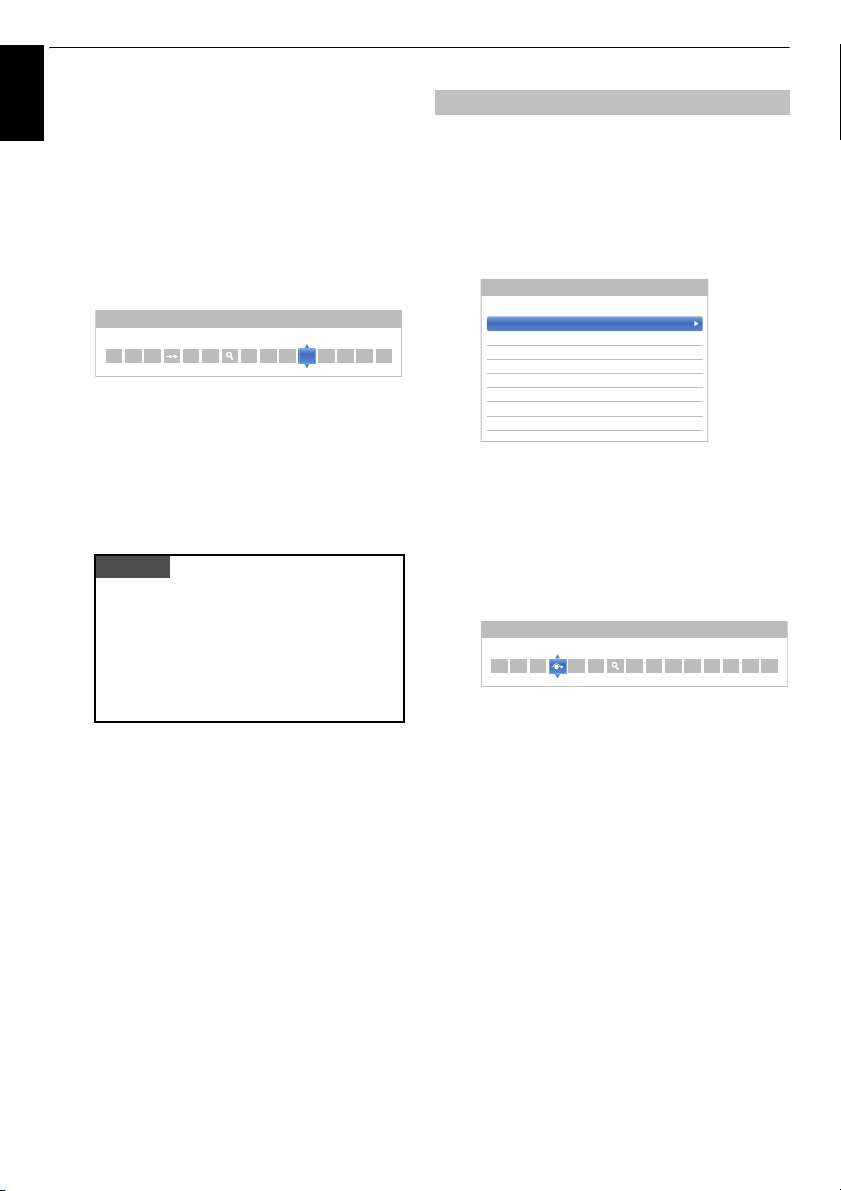
EINRICHTEN IHRES FERNSEHGERÄTS
g Jedes Signal wird auf dem Fernsehschirm
Deutsch
angezeigt. Wenn nicht das Signal vom
Medienrecorder angezeigt wird, drücken Sie
erneut die Taste
B / b, um den Suchlauf wieder
zu starten.
h Wenn das Signal des Medienrecorders gefunden
wurde, drücken Sie die Taste
das Feld Sender zu setzen. Geben Sie mit
BbC c die gewünschten Zeichen ein, z. B.
Videorecorder.
ATV Manuelle Sendersuche
Sender
1
I
2
C
A
c, um den Cursor in
C
V R
0
i Drücken Sie die Taste OK, um zu speichern.
j Wiederholen Sie den Vorgang für jede Position,
die Sie abstimmen möchten.
k Drücken Sie nach Abschluss des Vorgangs die
Taste EXIT.
HINWEIS
Dieses Fernsehgerät hat direkte Kanaleingabe,
wenn die Kanalnummern bekannt sind.
Wählen Sie den Bildschirm ATV Manuelle
Sendersuche im Schritt 3. Geben Sie die
Positionsnummer, das System und dann C für
die Standardkanäle (terrestrisch) oder S für die
Kabelkanäle sowie die Kanal-Nummer ein.
Drücken Sie die Taste OK, um zu speichern.
Überspringen
Um bestimmte Kanäle für die Anzeige zu sperren, können
Sie die entsprechenden Positionen überspringen.
a Wählen Sie aus dem Menü Kanalabstimmung
die Option ATV Manuelle Sendersuche.
b Markieren Sie mithilfe der Taste B / b die zu
sperrende Position und drücken Sie die Taste OK.
ATV Manuelle Sendersuche
Pos. Kanal Sender
0C2
1S10
2C7
3S40
4C22
5C25
6C28
7C30
c Drücken Sie die Taste c, um die Option Überspr.
auszuwählen.
d Drücken Sie B / b, um Überspr. ein
auszuwählen, und drücken Sie OK.
Eine gesperrte Position wird auf dem Bildschirm
durch das Symbol
ATV Manuelle Sendersuche
Überspringen: Ein
1
I
A
8 gekennzeichnet.
2
C
0
e Drücken Sie BACK und wiederholen Sie den
Vorgang ab Step 2 oder drücken Sie EXIT.
Jede Position muss einzeln ausgewählt werden.
Zum Ausschalten von Überspr. wiederholen Sie
den Vorgang für jeden gewünschten
Programmplatz.
Gesperrte Positionen können nicht mehr mit P
und P
u oder über die Tasten am Fernsehgerät
ausgewählt werden. Der Zugriff über die
Zahlentasten der Fernbedienung ist jedoch
trotzdem noch möglich.
U
24
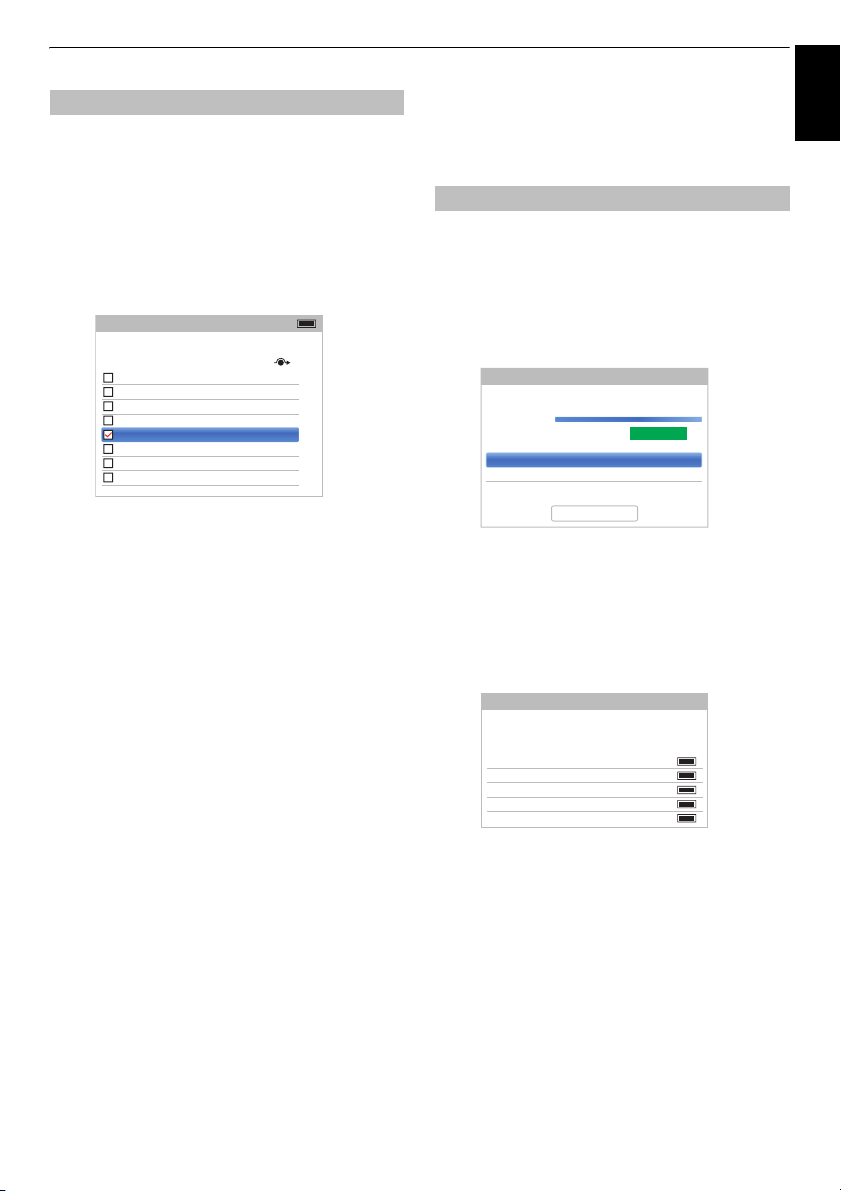
EINRICHTEN IHRES FERNSEHGERÄTS
Deutsch
Positionen sortieren
Kanäle können auf die Position Ihrer Wahl verschoben
und dort gespeichert werden.
a Wählen Sie aus dem Menü Kanalabstimmung
die Option ATV Manuelle Sendersuche.
b Die Kanalliste wird jetzt angezeigt. Markieren Sie
mithilfe der Taste
verschieben möchten, und drücken Sie die Taste
c.
Kanäle
Reihen-Nr.
Pos. Name
1 ABC EINS
2 ABC ZWEI
7 ABC DREI
30 CABC-Kanal
40 ABC NACHRICHTEN 24
51 ABCi
822 AA
823 AC
B / b den Kanal, den Sie
Antennen-TV
1/10
c Blättern Sie wie der mit den Tasten B / b durc h die
Liste, bis Sie die gewünschte Programmposition
erreichen. Bei diese m Vorgang werden die übrigen
Kanäle entsprechend verschoben.
d Drücken Sie C zum Speichern des
Programmplatzes.
Wiederholen Sie den Vorgang bei Bedarf und
drücken Sie EXIT.
DTV Manuelle Abstimmung
HINWEIS: Diese Funktion vari iert in Abhängigkeit von den
Einstellungen Ant./Kabel/Satellit.
Manuelle Einstellung
Diese Funktion ist für Kundendiensttechniker verfügbar
oder kann verwendet werden, um eine direkte
Kanaleingabe vorzunehmen, wenn der Multiplex-Kanal
a Wählen Sie aus dem Menü Kanalabstimmung
die Option DTV Manuelle Abstimmung und
drücken Sie dann OK.
DTV manuelle Abstimmung - Antenne
Signalstärke
Kanal 67
Frequenz 842,0 MHz
Bandbreite 8 MHz
b Geben Sie die Multiplexnummer über die
Zahlentasten oder mithilfe von
Nummer nach oben oder unten anzupassen.
c Markieren Sie Suchlauf starten und drücken Sie
OK. Das Fernsehgerät sucht automatisch nach
diesem Multiplex.
DTV manuelle Abstimmung - Antenne
Neu Pos. Name Typ
bekannt ist.
SCHWACH MITTEL STARK
Signalqualität GUT
Suchlauf starten
0 Neue Kanäle - insgesamt 6
1 ABC EINS
2 ABC ZWEI
7 ABC DREI
ABC NACHRI CHTEN 24
40
51 ABCi
C / c ein, um die
Wenn der Multiplex gefunden wird, werden alle
Kanäle, die sich derzeit nicht in der Kanalliste
befinden, hinzugefügt und die Kanalinformationen
im oberen Bereich des Bildschirms werden
aktualisiert.
d Wiederholen Sie den Schritt bei Bedarf. Drücken
Sie zum Beenden EXIT.
25
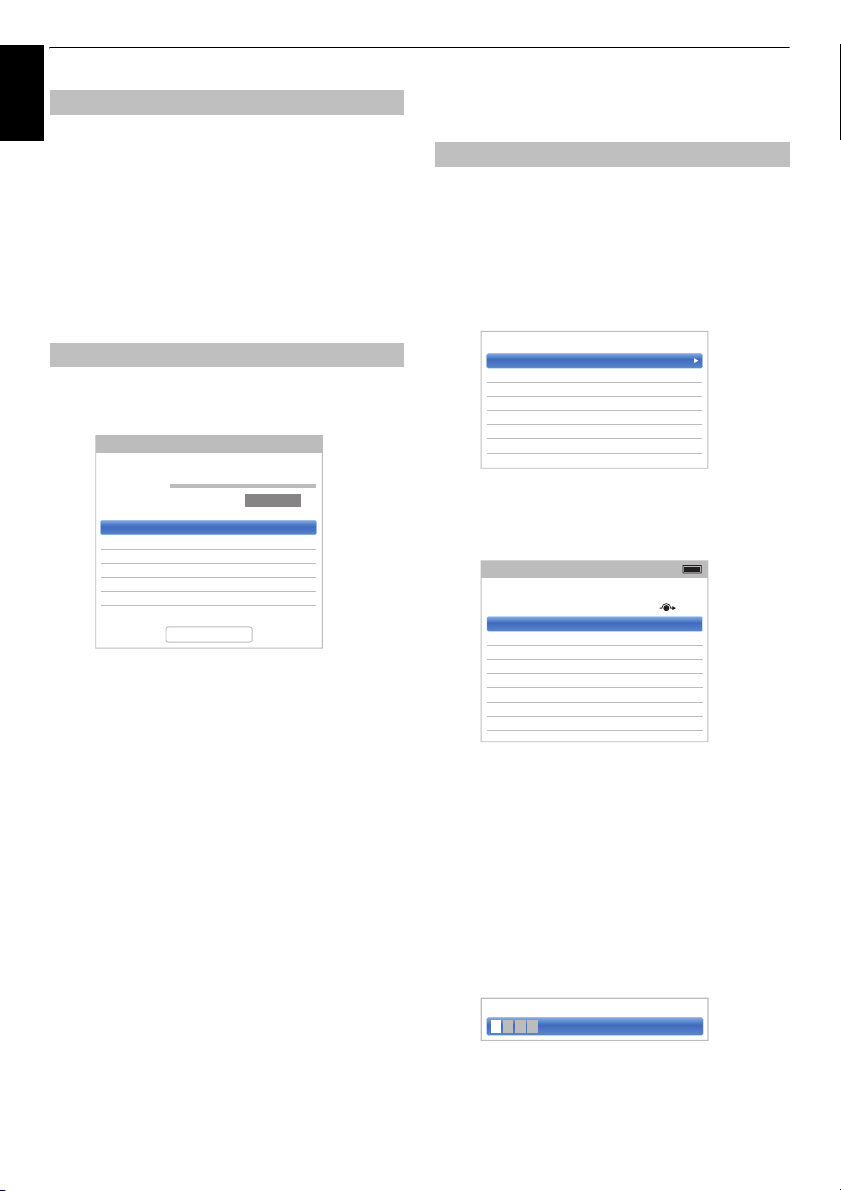
EINRICHTEN IHRES FERNSEHGERÄTS
Manuelle Einstellung für DVB-C
Deutsch
Wenn Ant./Kabel/Satellit auf Kabel eingestellt ist, sind
die folgenden Punkte für DTV Manuelle Abstimmung
verfügbar:
Frequenz: Geben Sie eine spezielle, zu scannende
Frequenz ein.
Modulation: Wählen Sie eine der fünf QAMModulationsoptionen.
Symbolrate: Geben Sie eine bestimmte Baudrate (KS/s)
ein, die für den manuellen Scan verwendet wird.
Markieren Sie Suchlauf starten und drücken Sie OK.
Manuelle Einstellung für DVB-S
Wenn Ant./Kabel/Satellit auf Satellit eingestellt ist,
sind die folgenden Punkte für DTV Manuelle
Abstimmung verfügbar:
DTV manuelle Abstimmung - Satellit
Signalstärke
Satellit ASTRA 28.2°E
Transponder 1/83
Frequenz 10714 MHz
Symbolrate 22000 KS/s
Polarisierung H
Suchoption
Drücken Sie
Transponder, Frequenz, Symbolrate, Polarisierung
oder Suchoption) zu markieren, und drücken Sie
um die gewünschte Option auszuwählen.
Markieren Sie Suchlauf starten und drücken Sie OK.
SCHWACH MITTEL STARK
Signalqualität SCHLECHT
Frei empfangbar
Suchlauf starten
B / b, um eine Option (Satellit,
C / c,
DTV-Einstellungen
Kanäle (Antenne/Kabel)
Sie können die Kanalreihenfolge ändern, damit sie Ihren
a Wählen Sie aus dem Menü Installation die Option
DTV-Einstell. und drücken Sie OK.
b Drücken Sie b, um Kanäle auszuwählen, und
drücken Sie OK.
c Für eine einfache Bedienung können Sie mit einer
von zwei Methoden zu speziellen Stellen in der
Liste springen.
Reihen-Nr.-Sprung — Geben Sie mit den
Zahlentasten (0-9) die Zeilennummer ein, die Sie
wählen möchten, und drücken Sie dann OK.
Wünschen entspricht.
< DTV-Einstellungen
Kanäle
Untertitel und Audio
Einstell. der PIN-Nr. der Eltern
Kindersicherung
Ortszeiteins tellung
Standby-Kanalaktualisierung
Common Inter face (CI)
Kanäle
Reihen-Nr. 1/10
Pos. Name
1 ABC EINS
2 ABC ZWEI
7 ABC DREI
30 CABC-Kanal
ABC NACHRI CHTEN 24
40
51 ABCi
822 AA
823 AC
Antennen-TV
26
Es ist auch möglich, die Positionsnummer eines
bestimmten Kanals zu ändern.
Umnummerieren — Drücken Sie die ROTE
Taste, um den markierten Kanal neu zu
nummerieren. Bearbeiten Sie die Kanalnummer
über die Zahlentasten und drücken Sie OK. Wenn
die Positionsnummer, die Sie eingeben, schon
existiert, wird ein Bestätigungsfenster erscheinen.
Pos. Name
ABC EINS

EINRICHTEN IHRES FERNSEHGERÄTS
Deutsch
Beweg. — Drücken Sie die GRÜNE Taste, um
die Funktion Beweg. zu aktivieren. Drücken Sie
B / b, um den Kanal auszuwählen, den Sie
bewegen wollen, und drücken Sie zur Kontrolle
OK.
Wenn Sie mehrere Kanäle auf einmal verschieben
möchten, wählen Sie einen anderen Kanal und
markieren Sie ihn auf dieselbe Weise.
Wiederholen Sie den Schritt bei Bedarf.
Wiederholen Sie den Schritt bei Bedarf. Sobald
Sie alle gewünschten Kanäle überprüft haben,
drücken Sie die Tasten
B / b, um den Fokus auf
der Position zu platzieren, zu der Sie die Kanäle
bewegen möchten. Die Kanäle werden über dem
markierten Kanal eingefügt. Drücken Sie die
GRÜNE Taste, um die Kanäle zu verschieben.
Kanäle
Reihen-Nr. 1/10
Pos. Name
1 ABC EINS
2 ABC ZWEI
7 ABC DREI
30 CABC-Kanal
ABC NACHRICHTEN 24
40
51 ABCi
822 AA
823 AC
Antennen-TV
Positions-Nr. ordnen — Drücken Sie die
GELBE Taste. Ein Bestätigungsfenster wird
angezeigt. Drücken Sie
auszuwählen, und drücken Sie OK.
C / c, um Ja
c Sie können Ihre Kanalliste nach Ihrem Belieben
bearbeiten und sortieren.
Reihen-Nr.-Sprung — Geben Sie mit den
Zahlentasten (0-9) die Zeilennummer ein, die Sie
wählen möchten, und drücken Sie dann OK.
Satellit-Sprung — Drücken Sie Z / z, um
zum nächsten Kanal auf einem anderen Satelliten
zu gelangen.
Umnummerieren — Ebenso wie bei den
Antennen-/Kabelkanälen. Siehe Seite 26.
Beweg. — Ebenso wie bei den Antennen-/
Kabelkanälen. Siehe Seite 27.
Positions-Nr. ordnen — Drücken Sie die
GELBE Taste. Ein Bestätigungsfenster wird
angezeigt. Drücken Sie
C / c, um Ja
auszuwählen, und drücken Sie OK.
Standby-Kanalaktualisierung
Wenn die Standby-Kanalaktualisierung auf Ein gesetzt
ist, wird automatisch die Digitalabstimmung ausgeführt,
wenn sich das Fernsehgerät im Standby befindet.
a Wählen Sie aus dem Menü Installation die Option
DTV-Einstell. und drücken Sie OK.
b Drücken Sie b, um die Stand-by-
Kanalaktualisierung auszuwählen, und drücken
Sie
c und B / b, um Ein auszuwählen.
Ihre bestehende Kanalreihenfolge geht verloren.
Möchten Sie fortfahren?
Ja
Kanäle (Satellit)
a Wählen Sie aus dem Menü Installation die Option
DTV-Einstell. und drücken Sie OK.
b Wählen Sie Kanäle und drücken Sie OK.
Die Satellitenkanalliste erscheint.
Kanäle
Reihen-Nr.
1/10
Pos. Name Satellit
1 DDD 19.2°E
2 AB 19.2°E
3 E 19.2°E
801 BBC 22.5°E
802 BB 22.5°E
803 BA 22.5°E
822 AA 25.6°E
823 AC 25.6°E
Satelliten-TV
Standorteinstellung
Sie können entweder den Modus
wählen.
Zu Hause
wird für die normale V erwendung zu Hause
empfohlen. Wählen Si e
Geschäft
für die Präsentation in einem Geschäft usw. verwenden.
a
Wählen Sie im Menü
Zu Hause
oder
, wenn Sie das Fernsehg erät
Installation
die Option
b Drücken Sie C / c, um Zu Hause oder Geschäft
auszuwählen.
Analog-Abschaltung
Bei diesem Gerät handelt es sich um ein Digital-
Fernsehgerät, das die Anzeige von digitalen und
analogen Programmen ermöglicht. Es ist aber sehr
wahrscheinlich, dass während der Nutzungsdauer dieses
Geräts analoge Programme abgeschaltet werden, um
Platz für neue digitale Programme zu schaffen.
Diese ‚Abschaltung‘ wird in mehreren Phasen ablaufen,
die im Voraus in Ihrem Gebiet angekündigt werden. Wir
empfehlen, dass Sie nach jeder Phase die
Sendereinstellung des Fernsehgeräts erneut durchführe n,
um sicherzustellen, dass bestehende und neue digitale
Programme unterbrechungsfrei genutzt werden können.
27
Geschäft
Standort
.
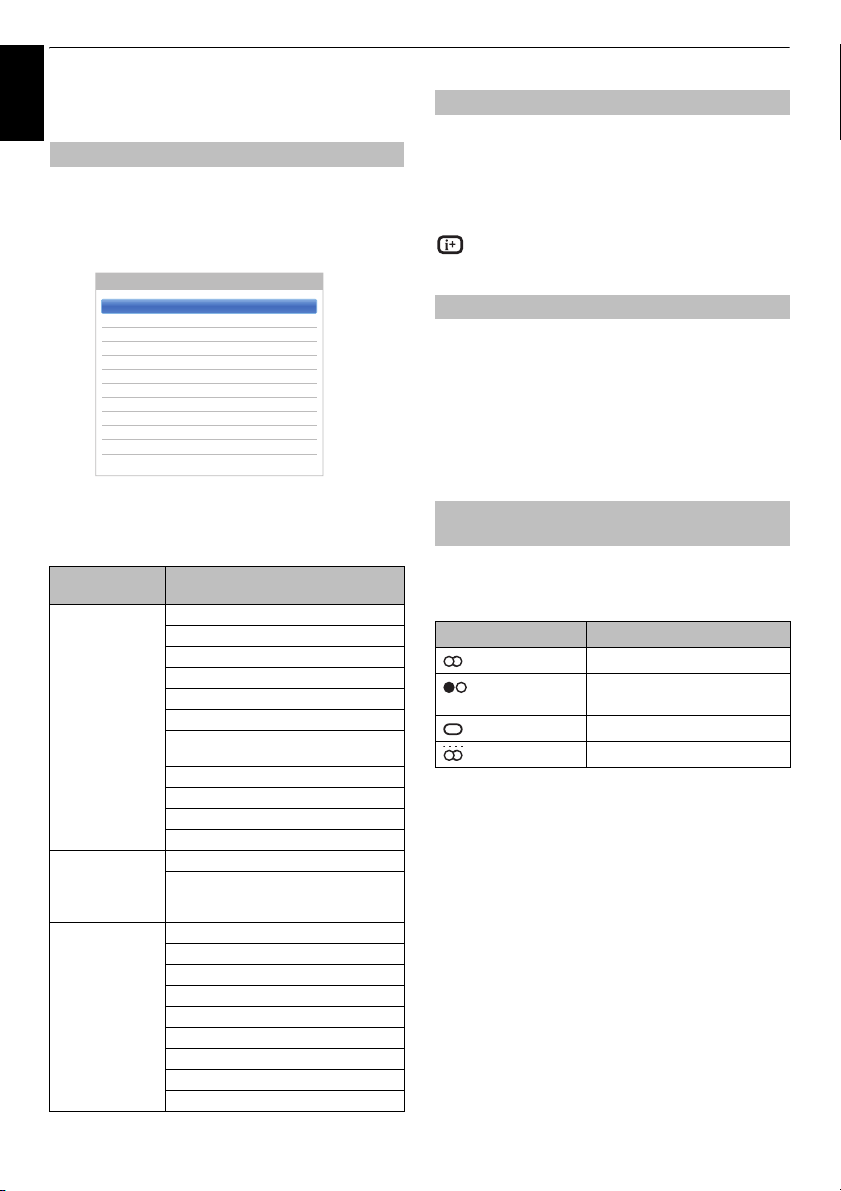
BEDIENELEMENTE UND FUNKTIONEN
Allgemeine Bedienelemente
Deutsch
Schnellmenü
Mit dem Schnellmenü können Sie schnell auf einige
Optionen zugreifen, wie zum Beispiel Bildmodus,
Bildgröße, Mehr Infos, Aus-Timer usw.
Drücken Sie QUICK, um das Schnellmenü anzuzeigen,
und wählen Sie mit
Schnellmenü
Intel® WiDi
Bildmodus Standard
Bildgröße Breitbild
Mehr Infos
Kanal-Optionen
Aus-Timer
HDMI-CEC-Gerätesteuerung
Lautsprecher TV-Lautsprecher
Kopfhörerlautstärke 30
Funk-Information
Aufnahmeinformation
HINWEIS: Die Elemente des Schnellmenüs
unterscheiden sich abhängig vom aktuellen Modus.
Beispiel Schnellmenü-Element
Modus Schnellmenü-
Beim Anzeigen
eines
Fernsehsenders
oder von Bildern
über den externen
Eingang
Einzelfenster
Bei der
Verwendung von
EPG
USB Media
Player (FotoEinzelansicht,
Diashow)
B / b die gewünschte Option.
Element
Intel® WiDi Siehe Seite 59.
Bildmodus Siehe Seite 33.
Bildgröße Siehe Seite 31.
Mehr Infos Siehe Seite 70.
Kanal-Optionen Siehe Seite 73.
Aus-Timer Siehe Seite 69.
HDMI-CEC-
Gerätesteuerung
Lautsprecher Siehe Seite 80.
Kopfhörerlautstärke Siehe Seite 30.
Funk-Information Siehe Seite 41.
Aufnahmeinformation Siehe Seite 70.
Genre-Farbe Siehe Seite 71.
EPG-Aktualisierung /
EPG-Aktualisierung
abbrechen
Bild Siehe Seite 33.
Ton Siehe Seite 29.
Intervallzeit Siehe Seite 63.
Wiederholen Siehe Seite 63.
Hintergrundmusik Siehe Seite 63.
Playliste Siehe Seite 63.
Aus-Timer Siehe Seite 69.
Lautsprecher Siehe Seite 80.
Kopfhörerlautstärke Siehe Seite 30.
Beschreibung
Siehe Seite 80.
Siehe Seite 71.
Auswahl der Kanäle
Um einen Kanal zu wählen, verwenden Sie die
Zifferntasten auf der Fernbedienung.
Die Kanäle können auch mit P
werden.
U und Pu ausgewählt
Für die Anzeige von Bildschirminformationen wie Kanal,
Eingabemodus oder Stereo/Mono-Signal drücken Sie
. Drücken Sie die Taste erneut, um den Vorgang
abzubrechen.
Die Uhrzeitanzeige – nur analog
Die Option Uhrzeitanzeige ermöglicht die Anzeige der
aktuellen Uhrzeit (Videotext) auf dem Bildschirm.
Wenn Sie während einer Fernsehsendung die Taste
D auf der Fernbedienung drücken, wird die genaue
vom Sender übertragene Uhrzeit eingeblendet. Diese
Anzeige wird nach etwa 5 Sekunden wieder ausgeblendet.
HINWEIS: In einigen Fällen ist diese Anzeige
möglicherweise nicht verfügbar.
Übertragungen in Stereo und
2-Kanalton
Für DTV-Programme
Bei Stereo- oder 2-Kanalton-Mono-Sendungen drücken
Sie
s und wählen mit C / c die Einstellungen aus.
Modusanzeige c drücken
Stereo Stereo
2-Kanalton Mono Sprache 1
Mono –
Mehrkanal –
Bei Sendungen mit mehreren Sprachkanälen drücken Sie
wiederholt
„Audiosprachen“ auf Seite 74).
s, um die Audiosprache zu ändern (siehe
Für ATV-Programme
Bei der Übertragung von Stereo- oder 2-KanaltonSendungen erscheint das Wort Stereo oder 2-Kanalton
jedes Mal auf dem Bildschirm, wenn der Kanal gewechselt
wird, und verschwindet nach einigen Sekunden. Falls kein
Stereoton gesendet wird, wird stattdessen das Wort
Mono eingeblendet.
Stereo… Drücken Sie
oder Mono.
Zweisprachig… Zweisprachige Sendungen (2-Kanalton)
sind relativ selten. Wenn sie übertragen werden, wird das
Wort 2-Kanalton angezeigt. Wählen Sie die gewünschte
Programmnummer. Wenn die Anzeige 2-Kanalton
eingeblendet wird, können Sie mit der Taste
zwischen Sprache 1, Sprache 2 oder Mono wählen.
s zur Auswahl von Stereo
S Links S Rechts
2-Kanalton
S Sprache 2 S
s
28
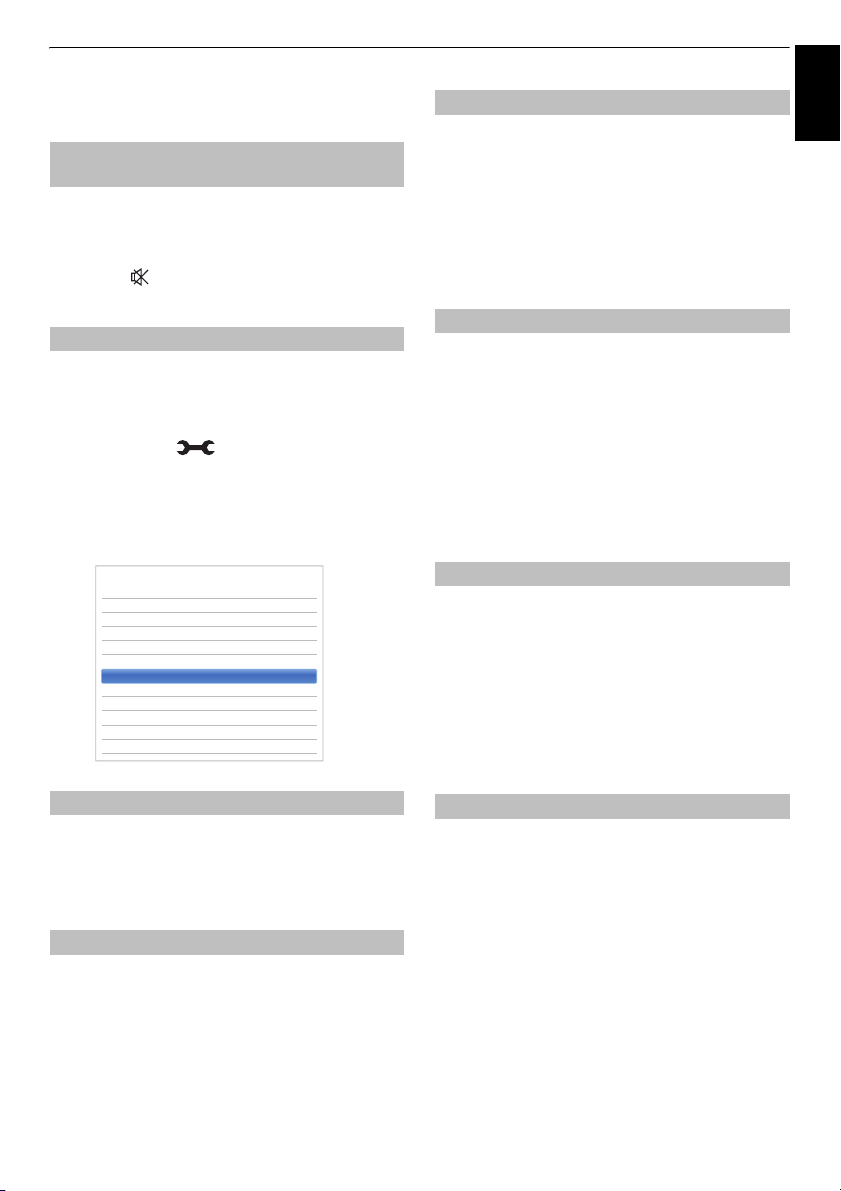
BEDIENELEMENTE UND FUNKTIONEN
Deutsch
Klangregelung
Lautstärkeregelung und
Stummschaltung
Lautstärke:
Drücken Sie die Taste
anzupassen.
Stummschaltung
Drücken Sie einmal, um den Ton auszuschalten, und
ein zweites Mal, um den Ton wieder einzuschalten.
Wenn eine Sendung oder ein Film mit einer
mehrsprachigen Tonspur übertragen wird, können Sie mit
der Funktion 2-Kanalton zwischen diesen Sprachen
a Drücken Sie und B / b, um das Symbol
Ton zu markieren.
b Drücken Sie c and B / b, um 2-Kanalton
auszuwählen, und drücken Sie
die Sprache 1 oder Sprache 2 auszuwählen.
< Ton
Balance 0
Bass 0
Höhen 0
Erweiterte Toneinstellungen
Aut. Lautstärkeanpassung
Dynamikbereichssteuerung Ein
2-Kanalton Sprache 1
Tonpegelausgleich
TV-Lautsprecher Ein
Kopfhörerlautstärke
Audio-Beschreibung
Digitaler Tonausgang
2+ oder 2–, um die Lautstärke
2-Kanalton
umschalten.
c und B / b, um
Stimmenverstärkung
Die Stimmenverstärkung hebt den Frequenzbereich der
Stimmen hervor und erleichtert so das Verstehen.
a Drücken Sie im Menü Erweiterte
Toneinstellungen
Stimmenverstärkung auszuwählen.
B / b, um die
b Drücken Sie c und B / b, um Ein oder Aus
auszuwählen.
Dynamische Bassverstärkung
Die Dynamische Bassverstärkung verstärkt die
Klangtiefe der TV-Lautsprecher. Der Unterschied macht
sich nur bei Ton mit starken Bässen bemerkbar.
a Drücken Sie im Menü Erweiterte
Toneinstellungen
Bassverstärkung auszuwählen.
B / b, um die Dynamische
b Drücken Sie c und B / b, um den gewünschten
Bassverstärkungspegel (niedrig, hoch oder Aus)
auszuwählen.
Aut. Lautstärkeanpassung
Die Aut. Lautstärkeanpassung verringert die
Lautstärkeunterschiede zwischen den Kanälen. Dadurch
wird beim Umschalten auf einen anderen Kanal
automatisch dieselbe Lautstärke beibehalten.
®
a Drücken Sie im Menü Ton B / b, um die Aut.
Lautstärkeanpassung auszuwählen.
b Drücken Sie c und B / b, um Ein oder Aus
auszuwählen.
Balance
a Drücken Sie im Menü Ton B / b, um Balance
auszuwählen, und drücken Sie
Lautsprecher-Balance mehr auf den linken oder
rechten Lautsprecher zu verlegen.
Bass, Höhen
C / c, um die
a Drücken Sie im Menü Ton B / b, um Bass oder
Höhen auszuwählen.
b Drücken Sie C / c, um die Einstellung zu ändern.
Dynamikbereichssteuerung
Mit dieser Funktion kann die Audiokomprimierung für
einige digitale Fernsehprogramme gesteuert werden
(MPEG-1- und MPEG-2-Audioprogramme werden nicht
unterstützt).
a Markieren Sie im Menü Ton mit der Taste B / b
die Option Dynamikbereichssteuerung.
b Drücken Sie c und B / b, um Ein oder Aus
auszuwählen.
29
